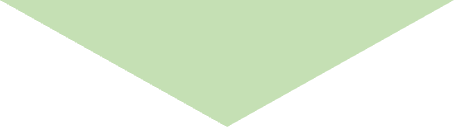サポートサイト
サポートサイト
事前準備
2.事前準備
~目次へ~
BPFをご利用いただくには以下の設定が必要です
【担当者ポータル】 にアクセスします
※以下URLをクリックすると別ウィンドウで担当者ポータルが開きます
https://bopf.benefit-one.inc/auth/admin/signin
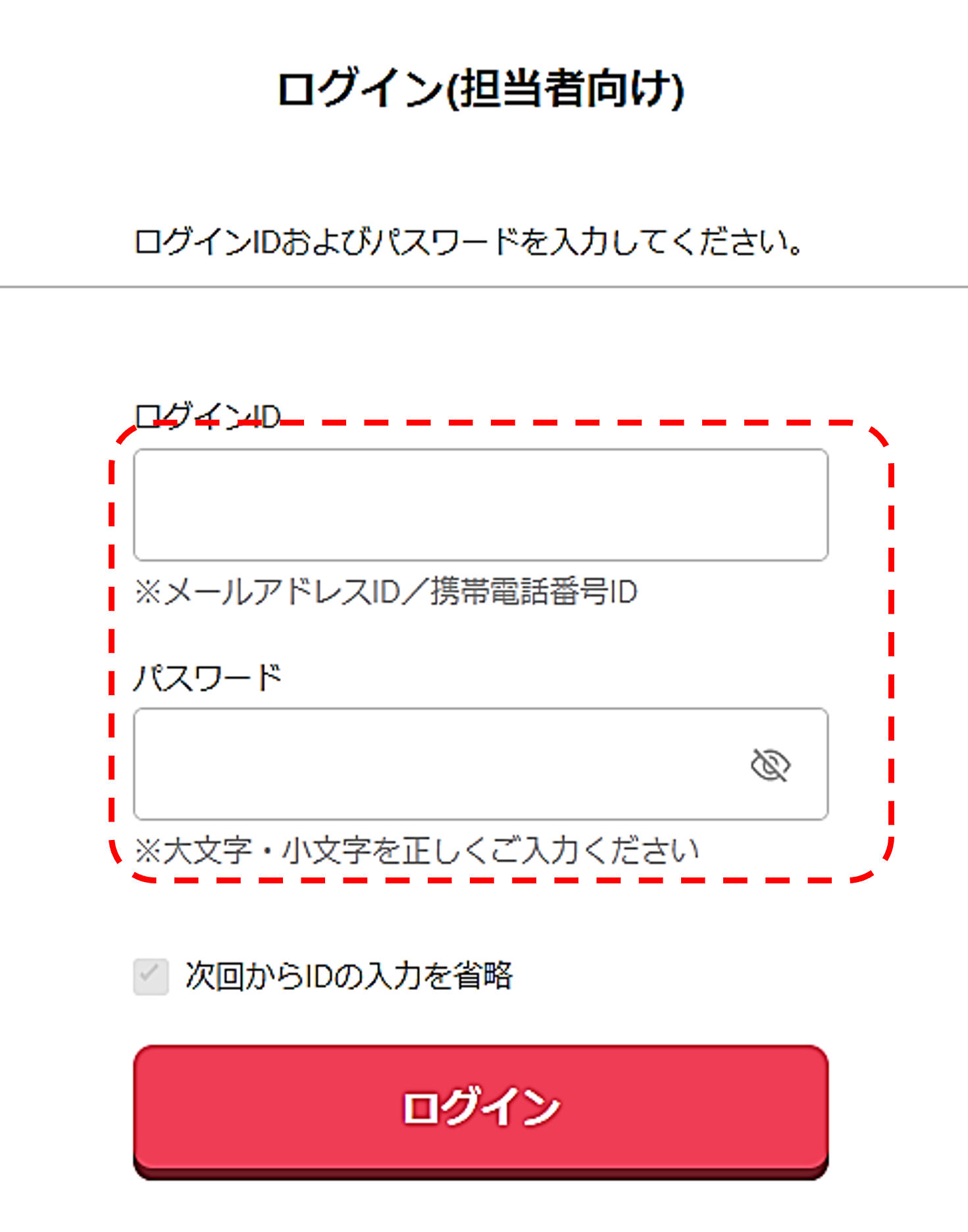
設定済のログインID、パスワードを入力してログインします
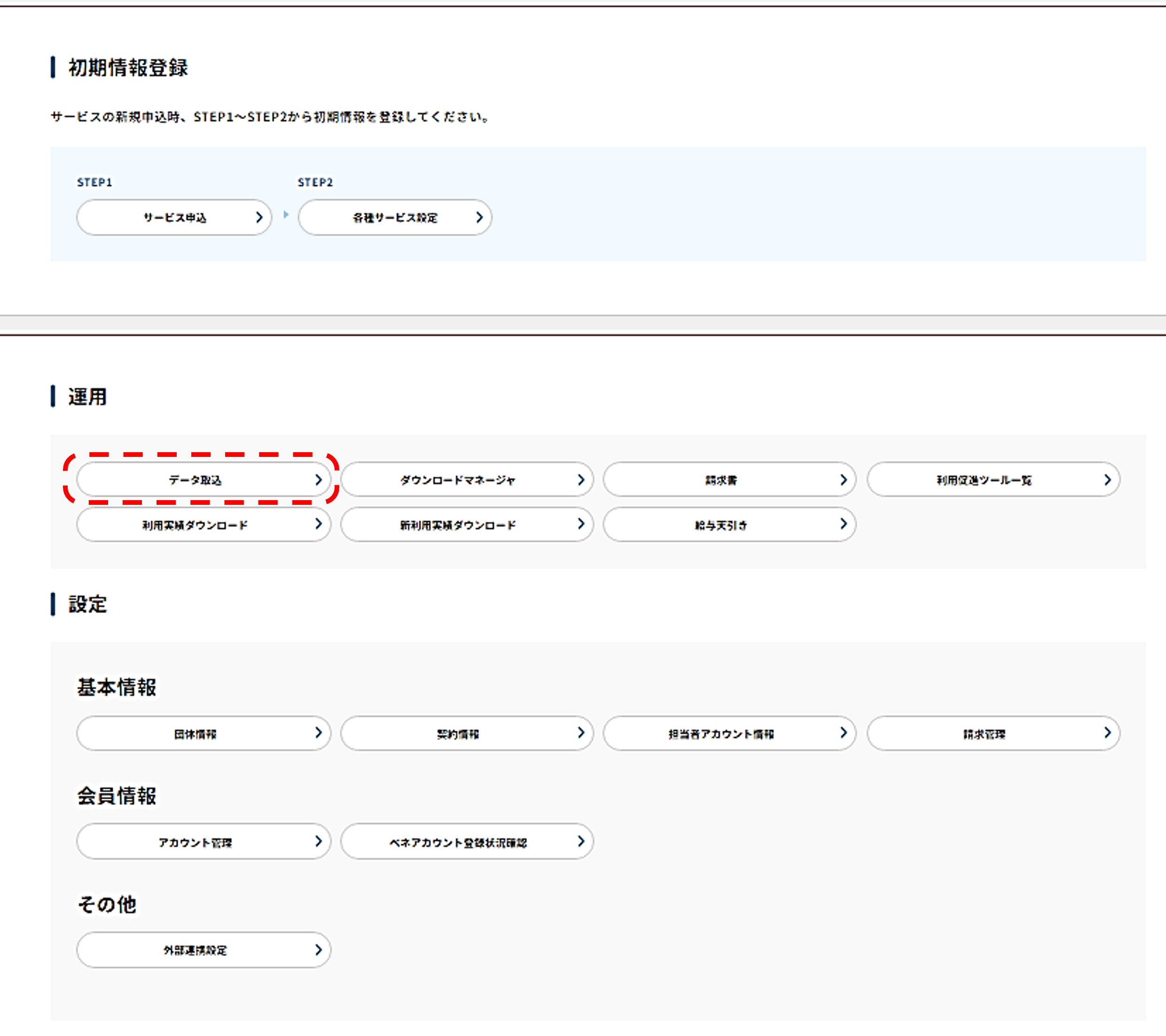
担当者ポータルの機能ページの運用【データ取込】を押下します
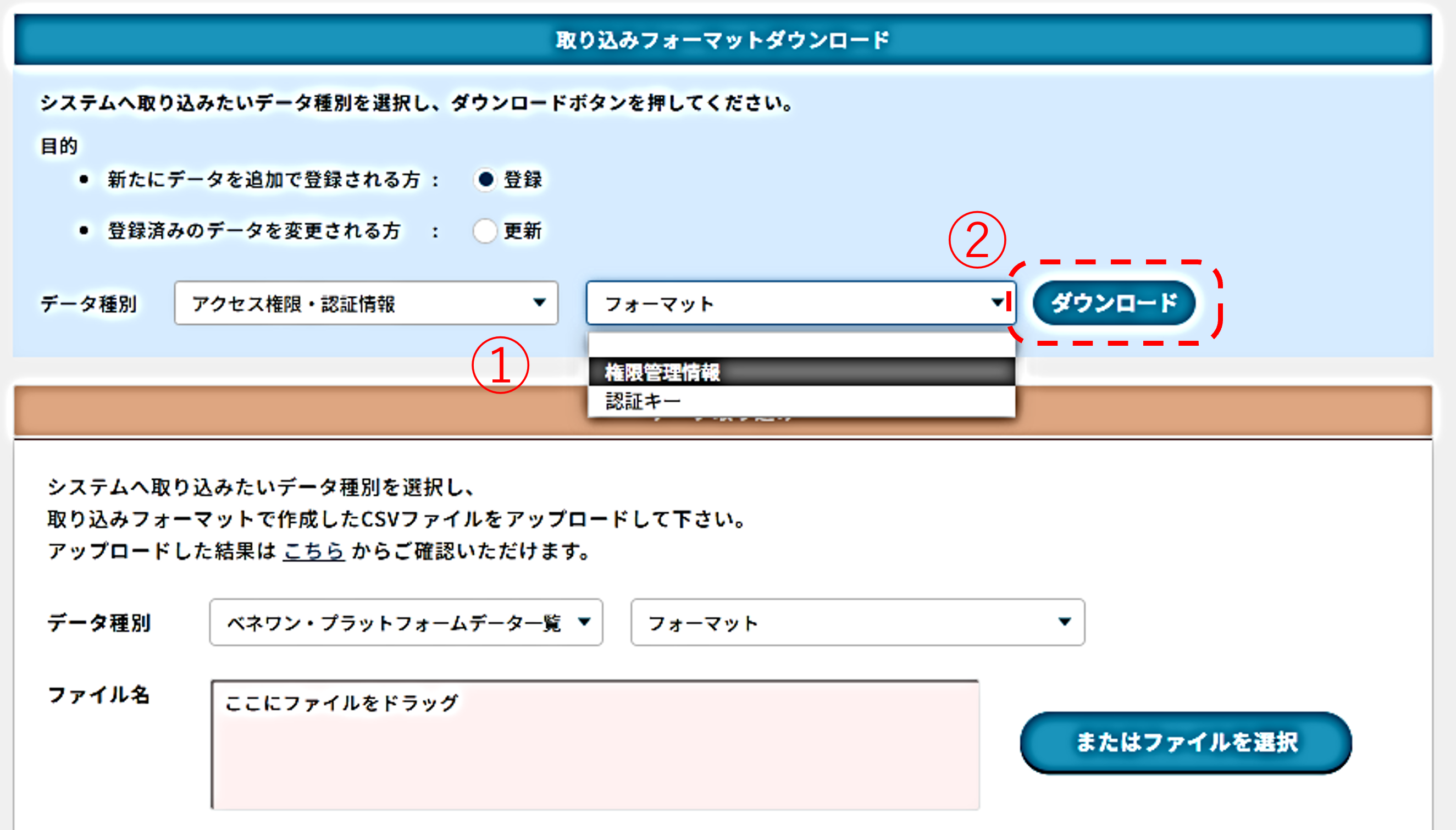
①データ取込フォーマットダウンロードで、データ種別【アクセス権限・認証権限】・【権限管理情報】フォーマットを選択します
②【ダウンロード】を押下します
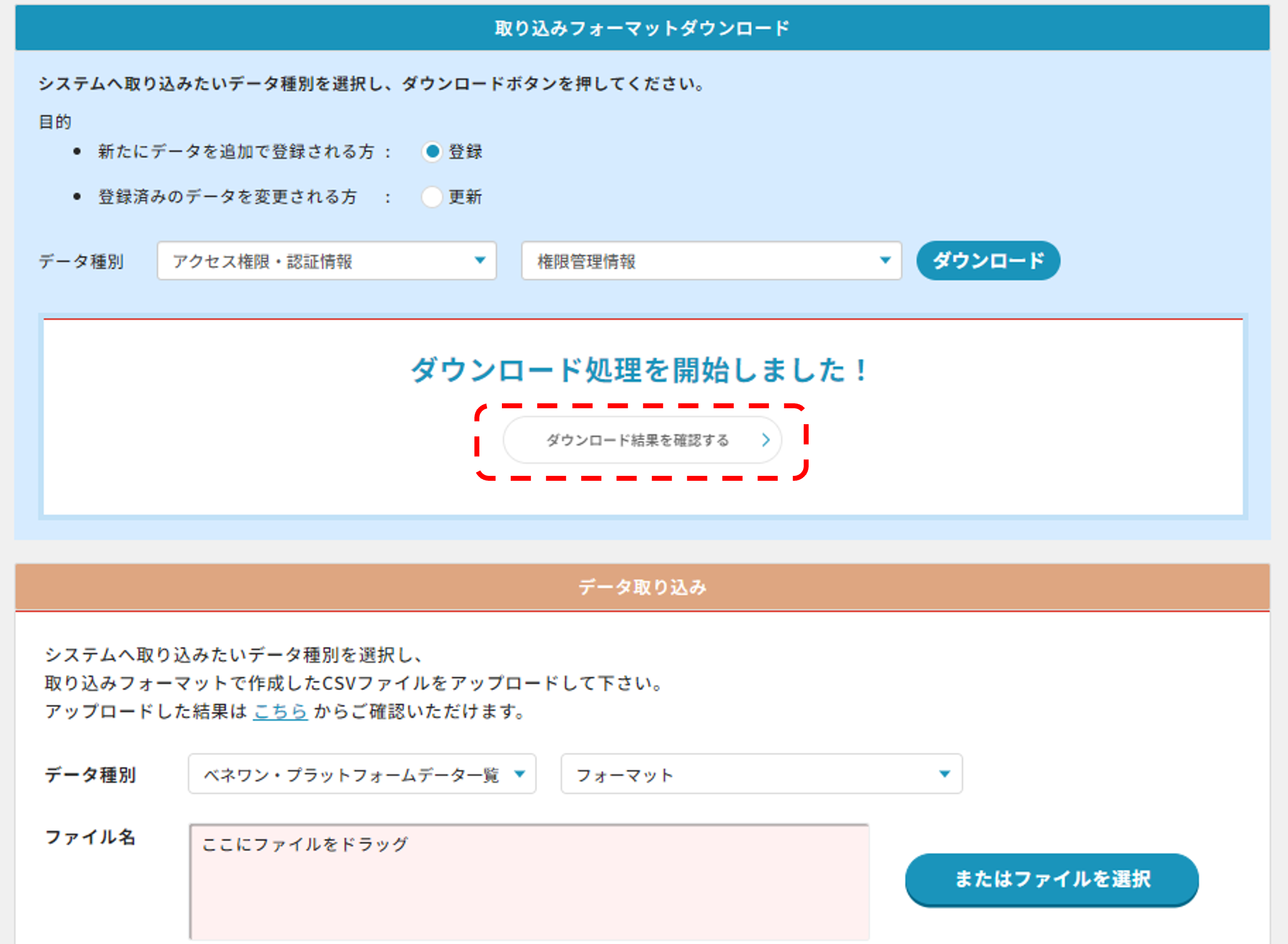
「ダウンロードを処理を開始しました!」のメッセージを確認し、【ダウンロード結果を確認する】を押下します
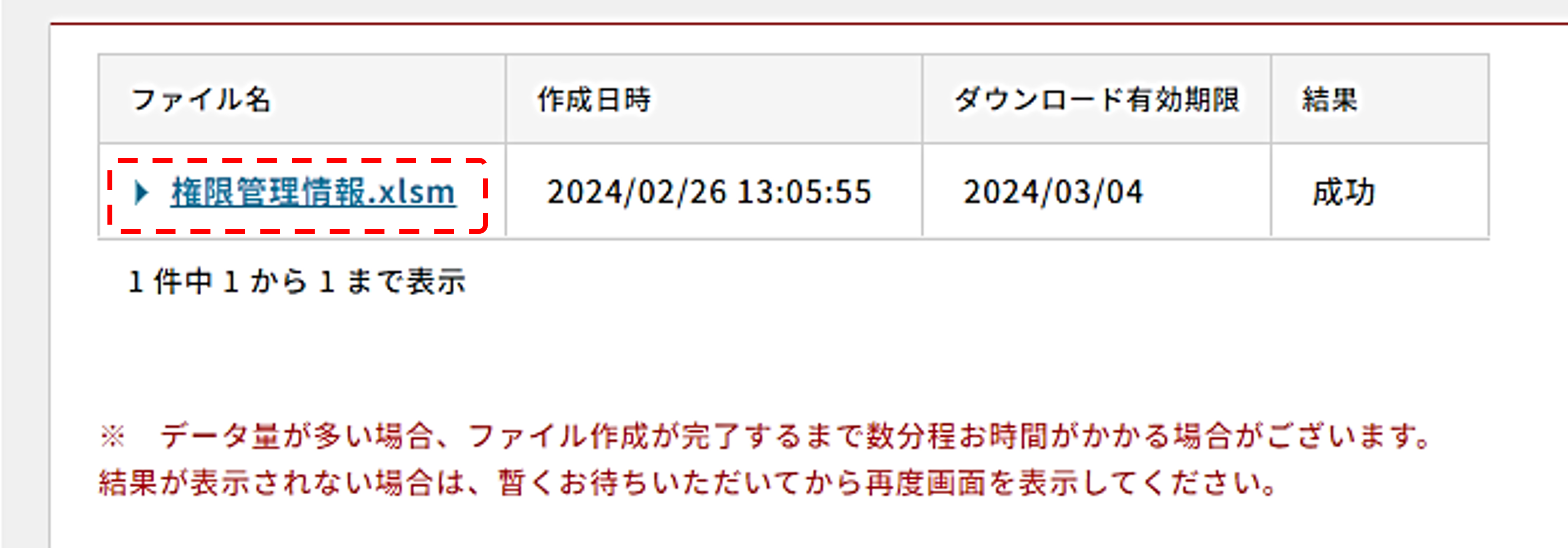
ダウンロードした日時のファイル名【権限管理情報.xlsm】を確認して押下します
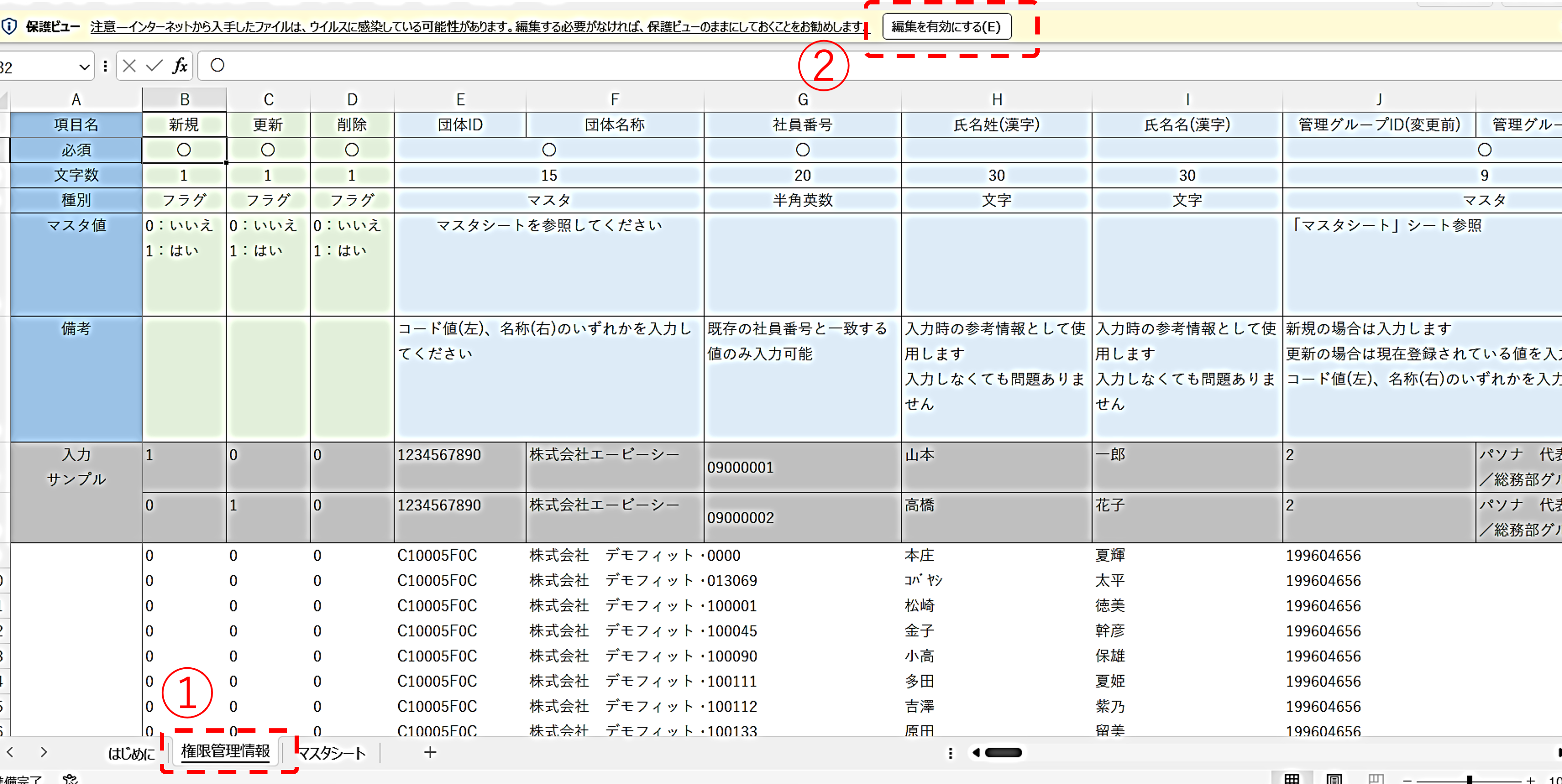
①権限管理情報シートを押下して開きます
②【編集を有効にする】を押下します

【編集を有効にする】を押下して「セキュリティリスク」が表示された場合は、ファイルに設定してあるマクロを無効にします
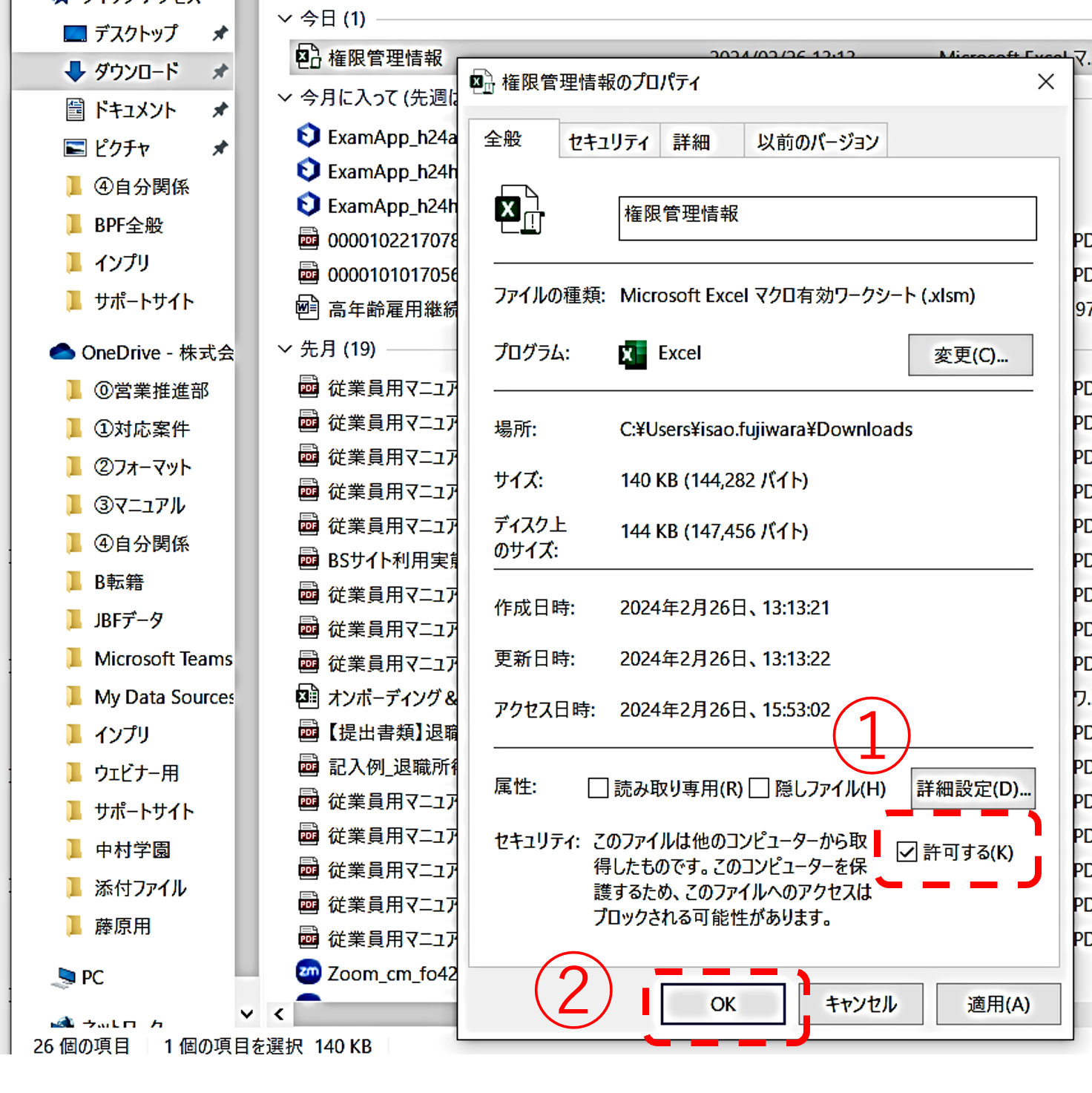
① ダウンロードしたファイルにカーソルを合わせて右クリックしてプロパティを押下し、セキュリティブロックを
【許可する】をチェックします
② 【OK】を押下します
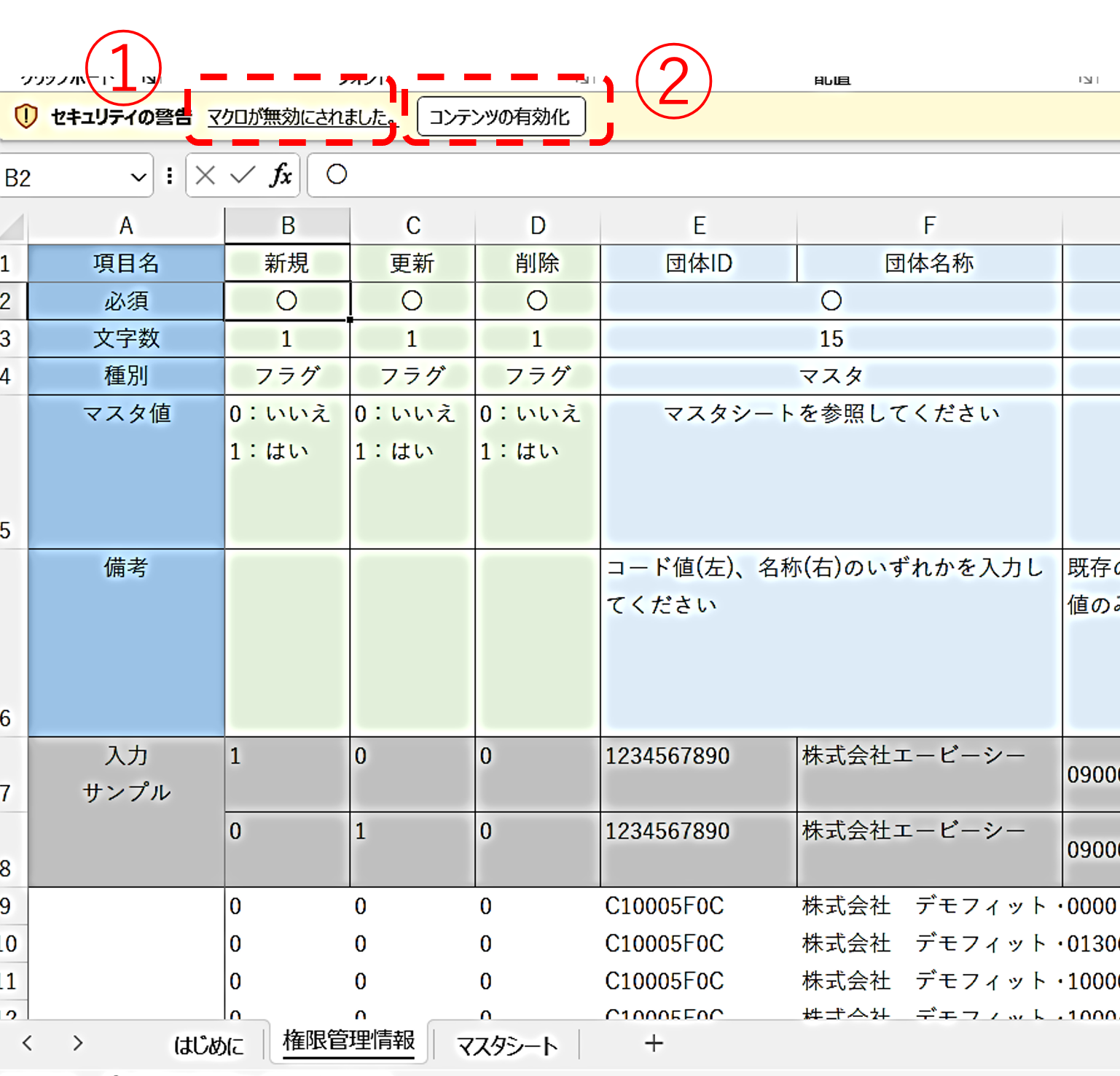
① 【権限管理情報】シートに「マクロが無効にされました」が表示されていることを確認します
② 【コンテンツを有効化】を押下します
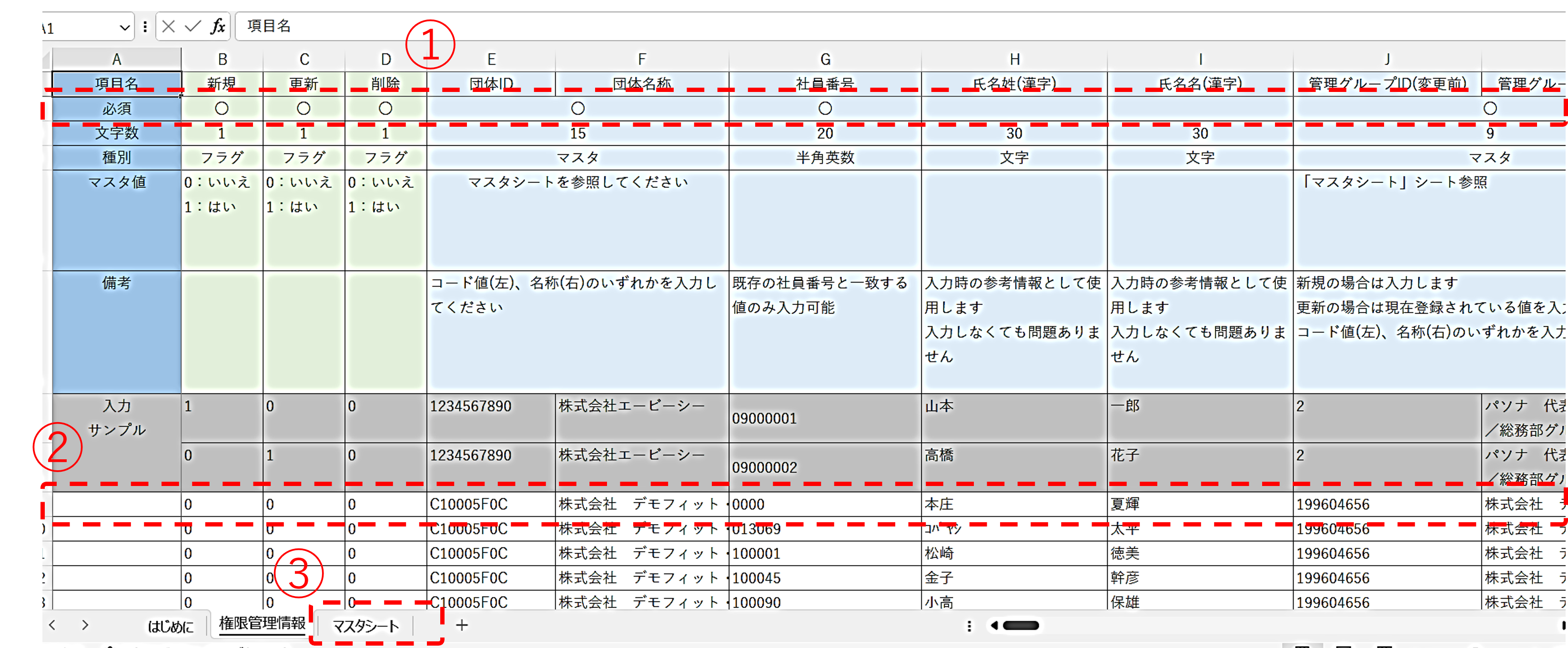
①必須に〇が記載している項目をすべて入力します
②システム管理者権限を付与する従業員様の行を入力します
③【マスタシート】シートを押下して開きます

マスタシートの「システム管理者(参照及び更新)」行の列Aに記載しているコードを確認します
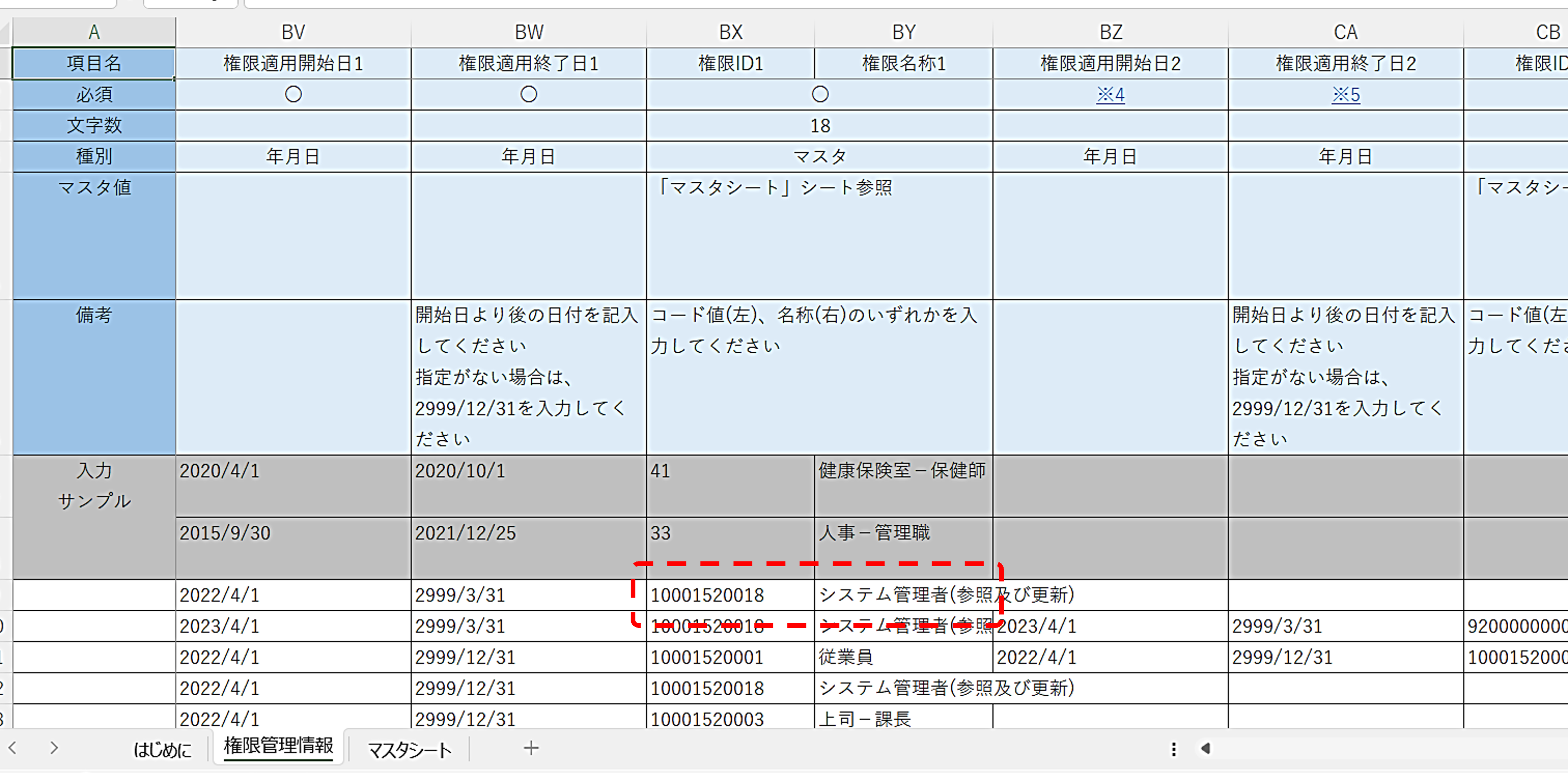
権限IDの列にマスタシートで確認したコードを入力します
※データ取込は差分仕様となっております
※フォーマット上では行削除が出来ませんので、データ取込に不要な情報は範囲指定をして、
Deleteキーで消してください(=空白行にする)
※空白行は詰めてしまうため、対象者情報をコピー&ペーストで入力サンプル行のすぐ下に
移動させてください
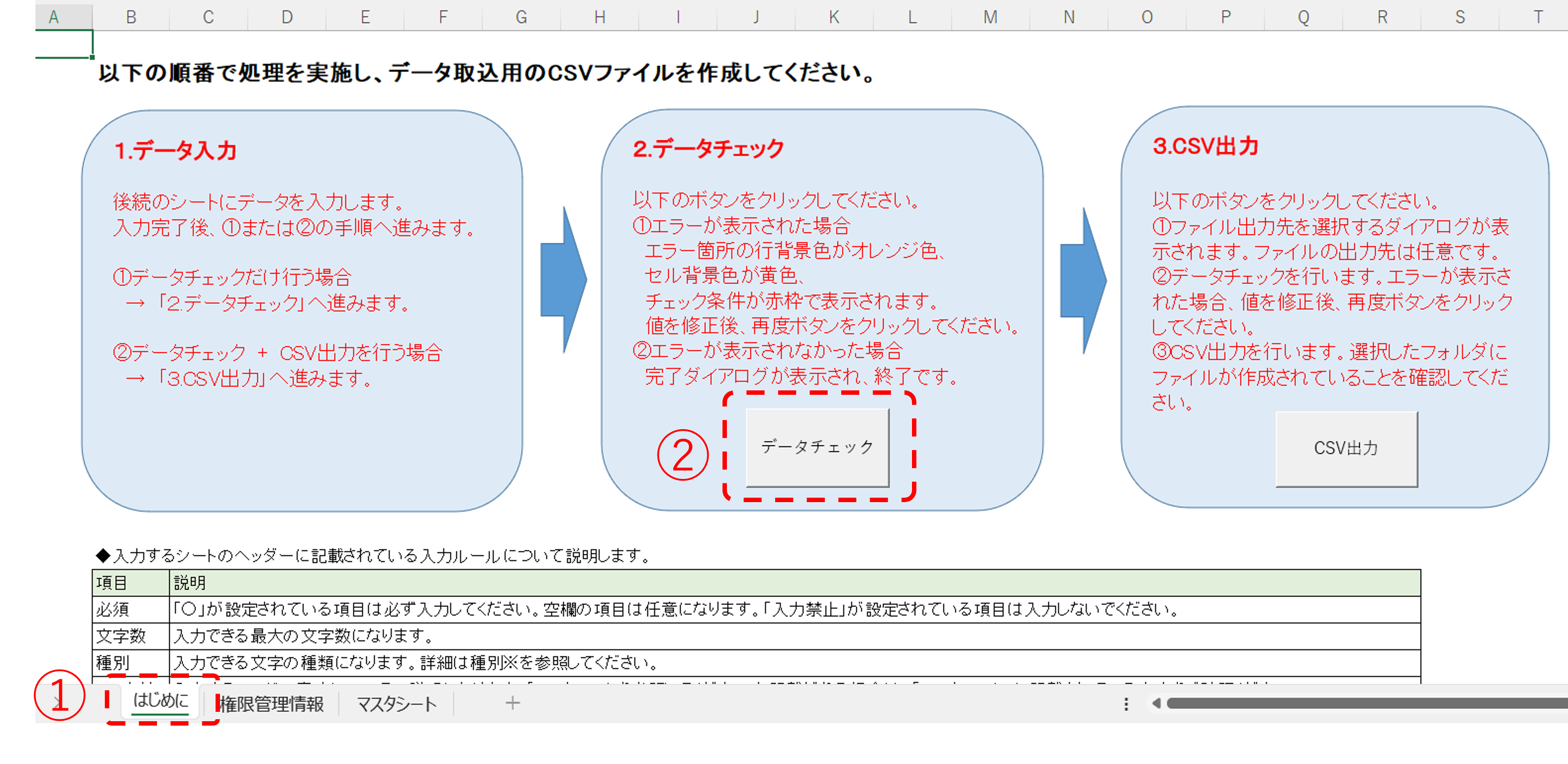
①【はじめに】を押下してシートを開きます
②【データチェック】を押下します
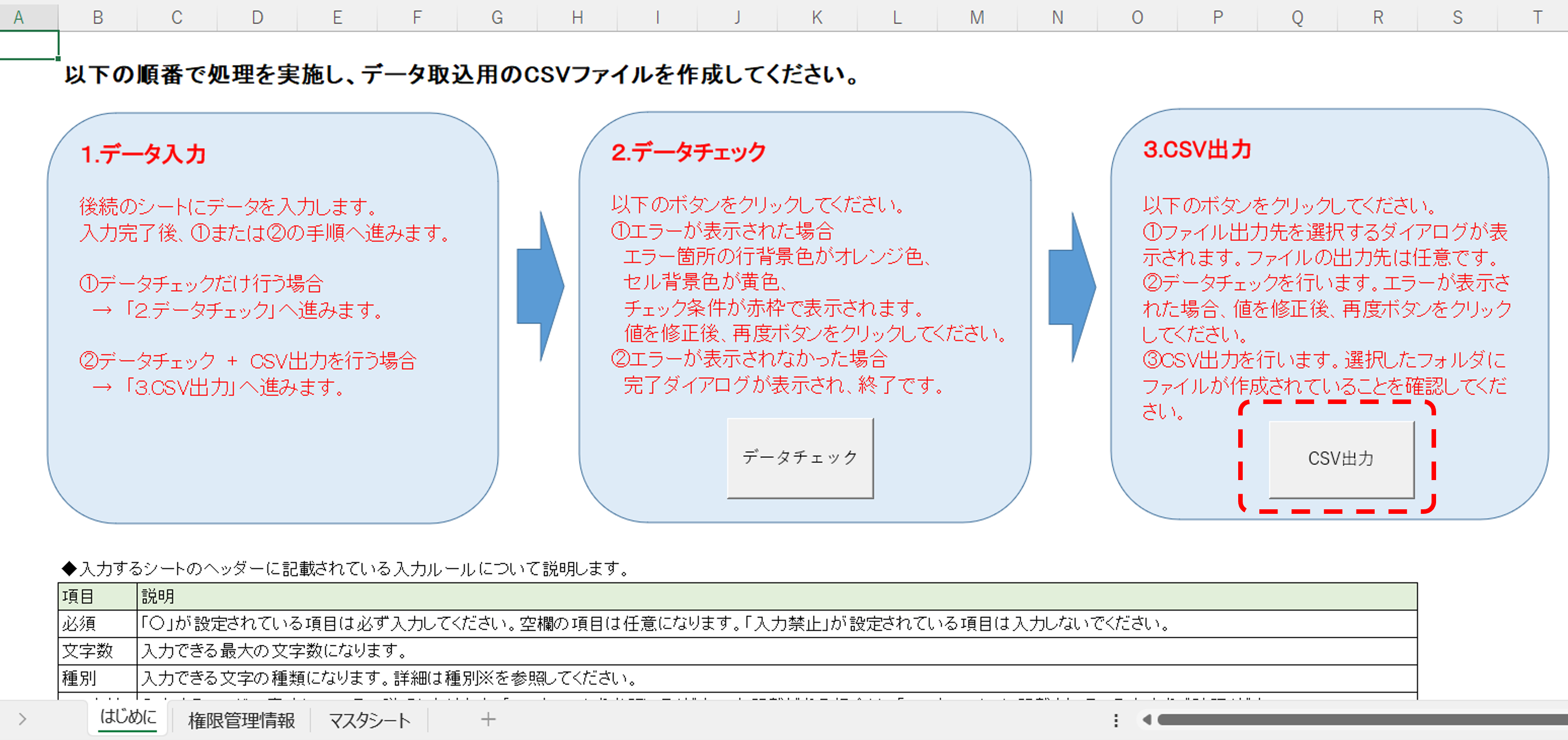
データチェックが終了したら同シートの【CSV出力】を押下します
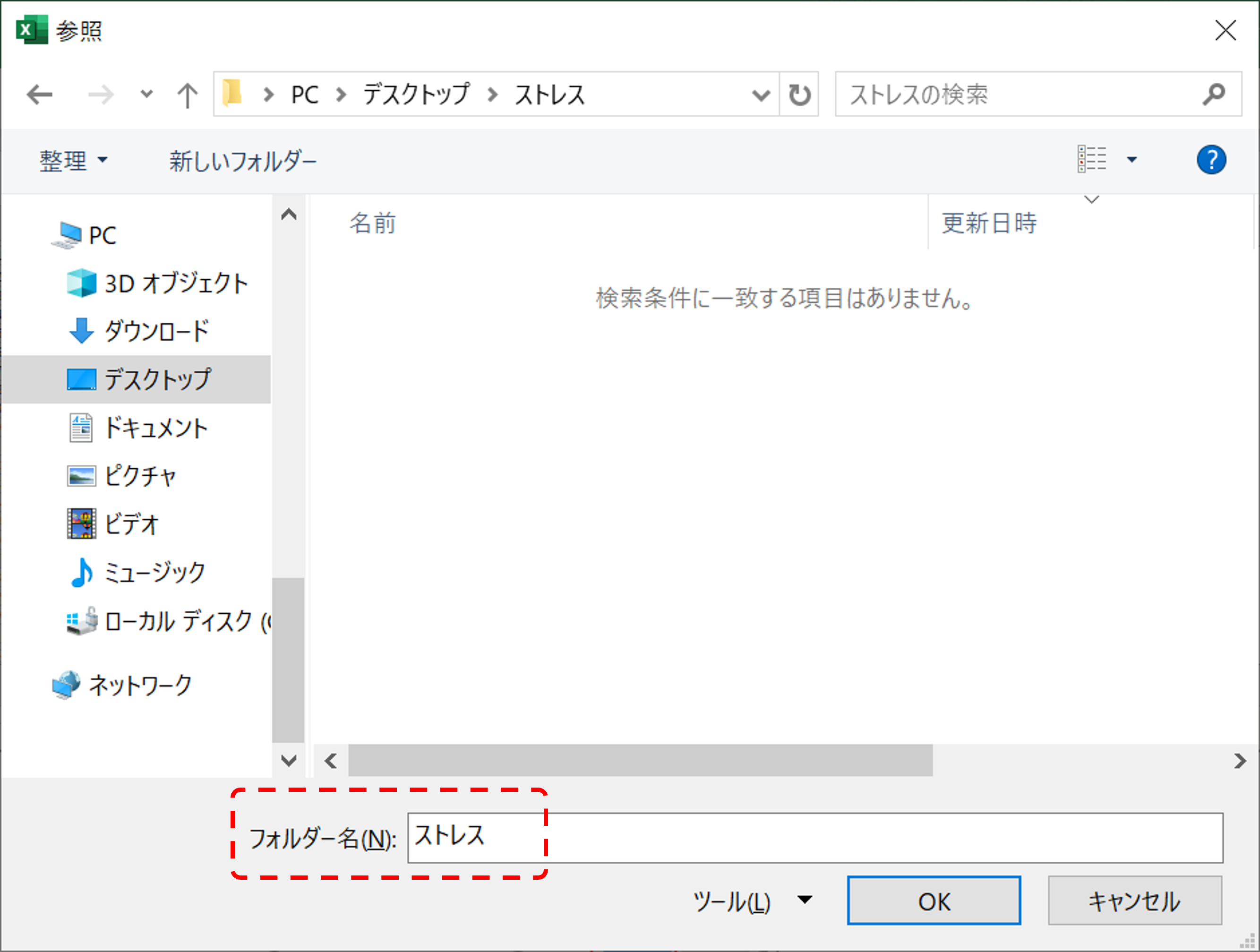
CSV出力したファイルを操作者ご自身のPCの任意保存先(デスクトップなど)に指定します
CSV出力したファイルをBPF上にアップロードします
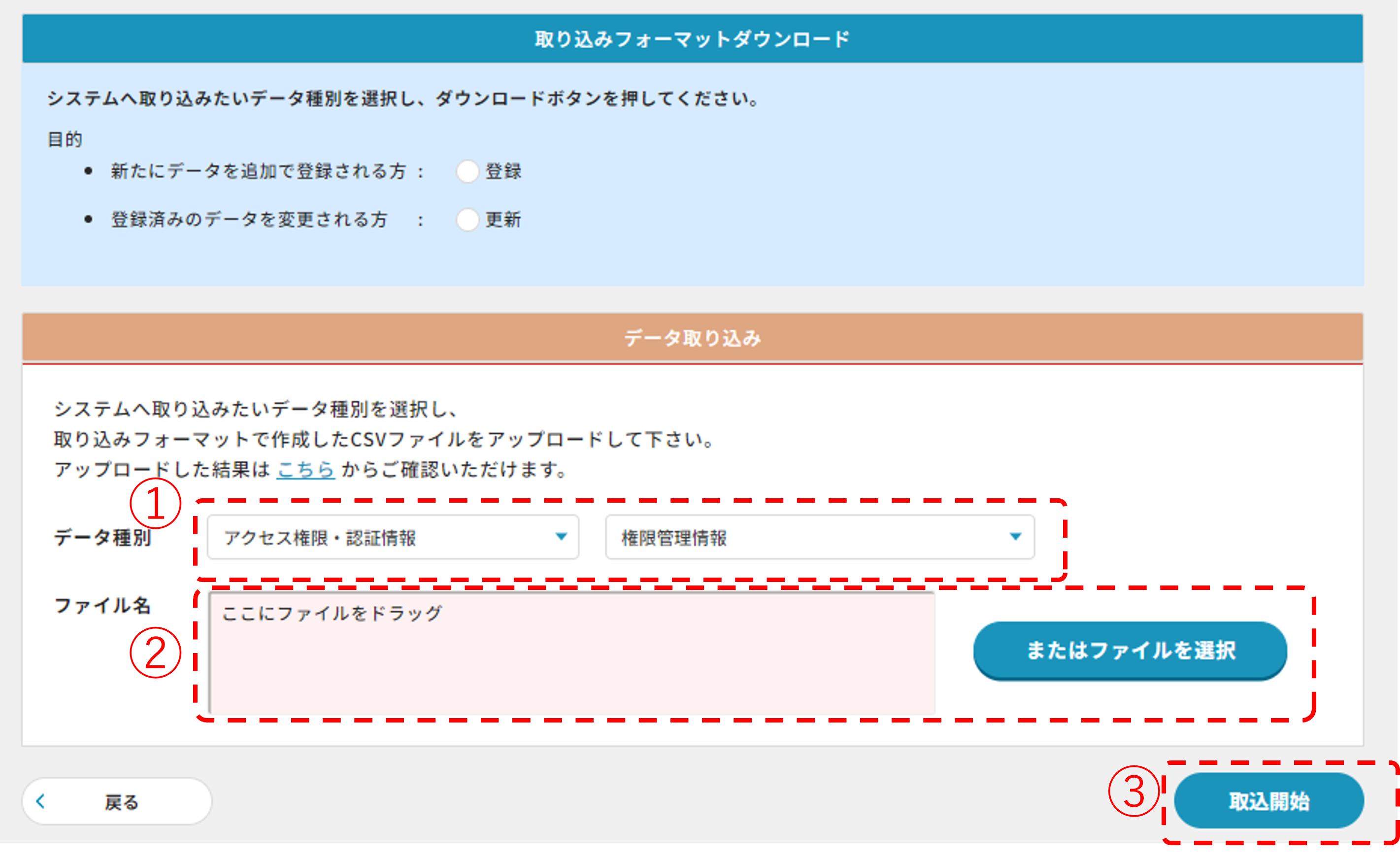
①データ種別【アクセス権限・認証情報】・【権限管理情報】を選択します
②ファイルをドラック&ドロップするかファイル選択して指定します
③取込開始を押下します
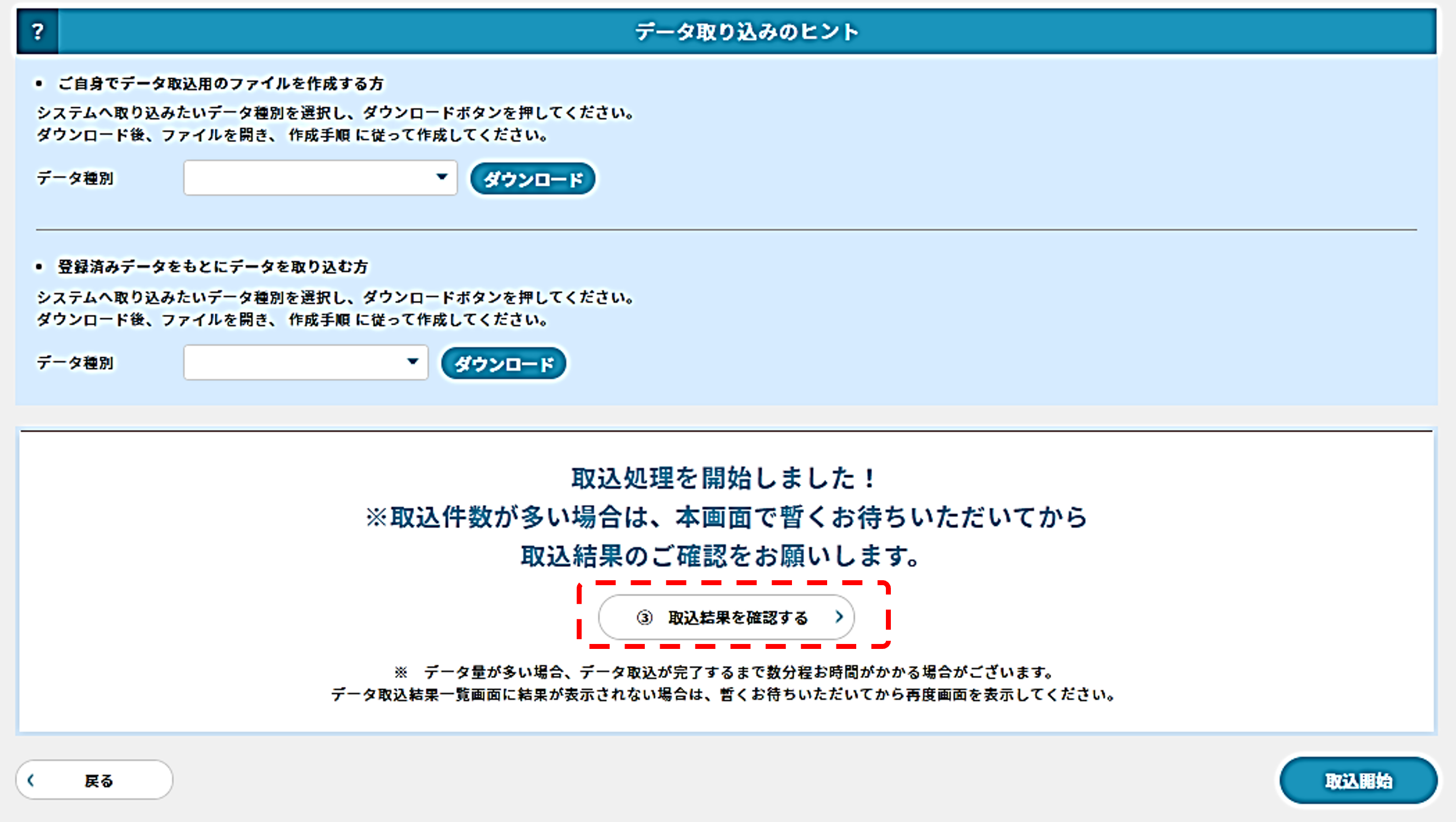
【取込結果を確認する】を押下して取込結果を確認します

ファイル名【権限管理情報】を確認し結果【成功】を確認します
(【確認】を押下すると詳細内容を確認することができます)
① 担当者登録
【担当者ポータル】にアクセスします
※以下URLをクリックすると別ウィンドウで担当者ポータルが開きます
https://bopf.benefit-one.inc/auth/admin/signin
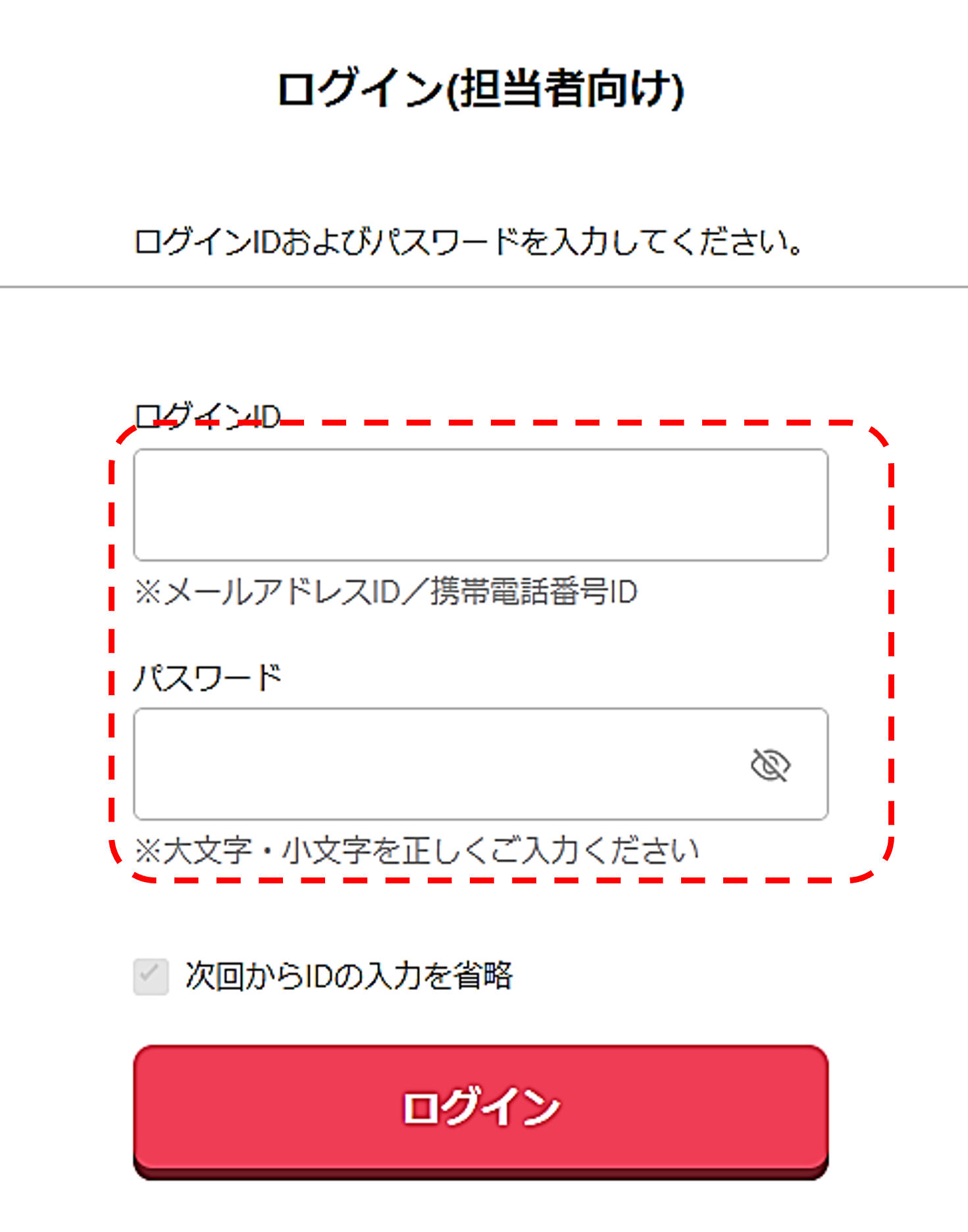
設定済のログインID、パスワードを入力してログインします
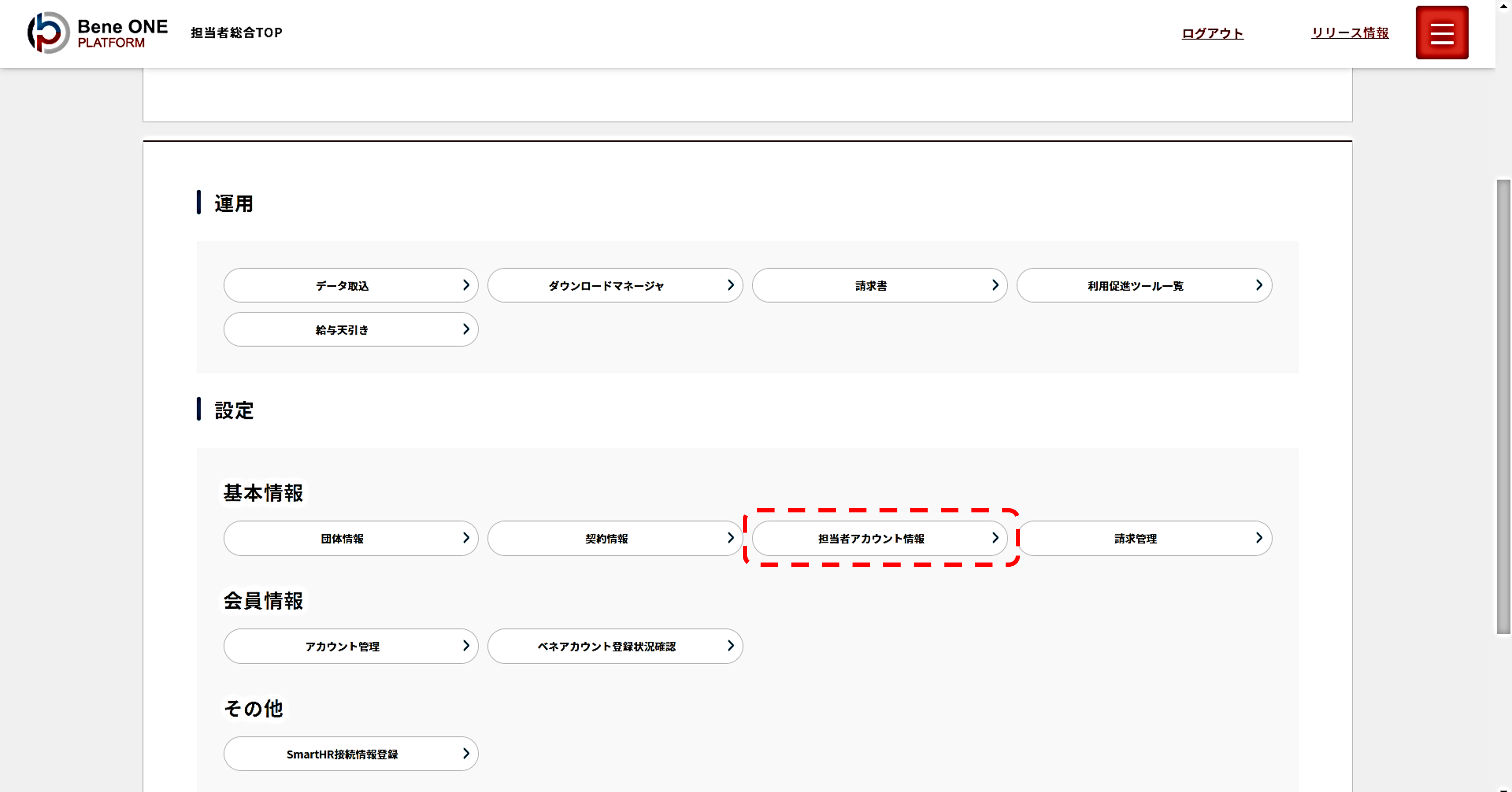
担当者ポータルの機能ページで【担当者アカウント情報】を押下します
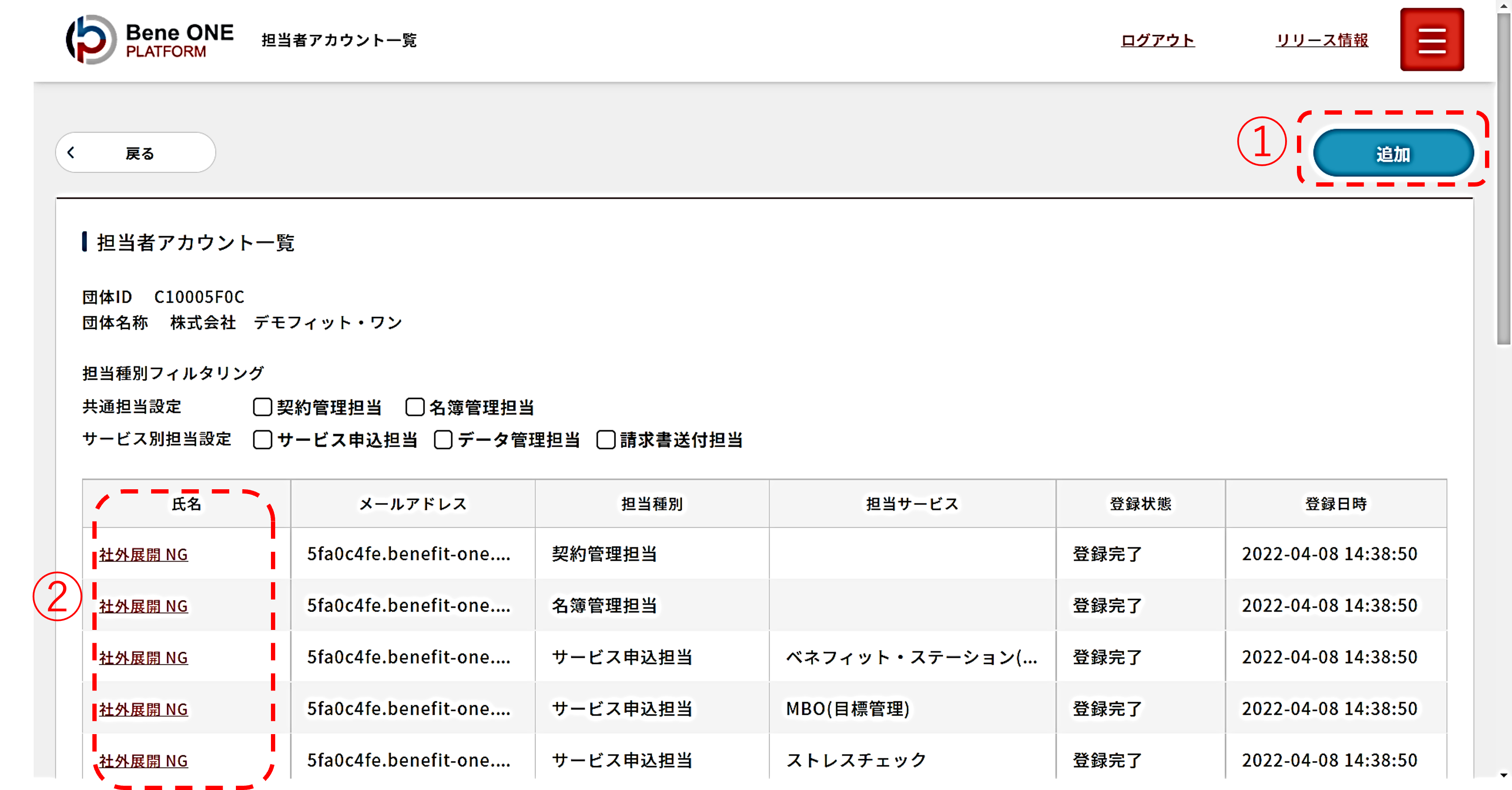
対象者の登録状況を確認し、未登録の場合は新規に追加(登録)します
①対象者のお名前がない場合は【追加】を押下し新規追加に進みます
②対象者のお名前が確認いただければ登録済ですのでそのままSTEP2に進みます
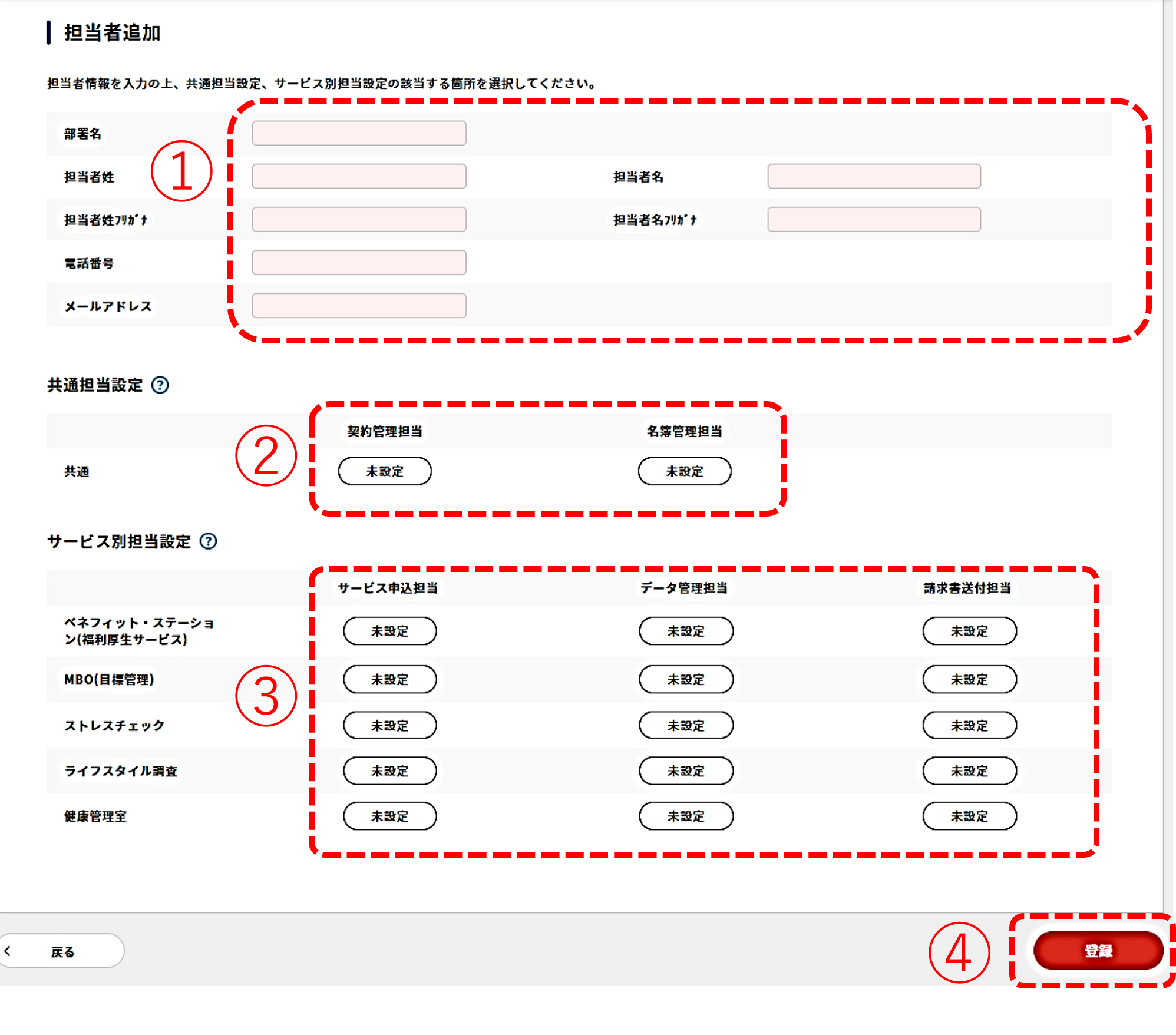
①新規追加の場合は、各種情報を入力してください
②契約及び名簿管理担当者の設定を行います
③サービス別の担当者設定を行います
④登録を押下します
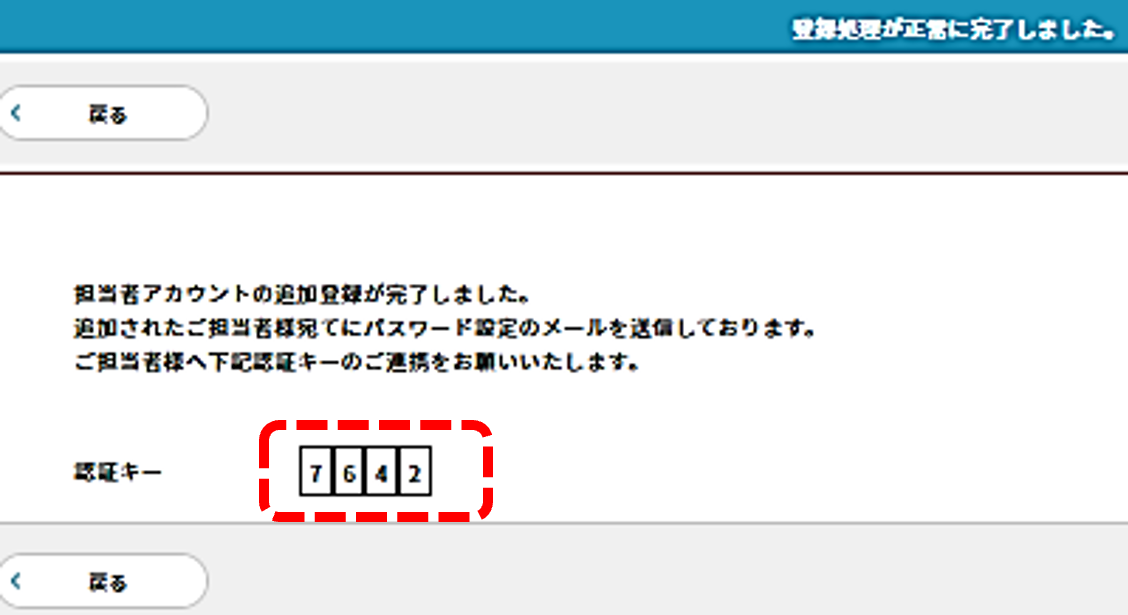
認証キーは新規追加の場合パスワード設定に必要になりますので必ずお控えください
※追加した担当者宛にパスワード設定のメールが届きます
初回ログイン時に使用します
ご注意:認証キーはこの画面でのみご確認いただけます
必ずお手元にお控えください
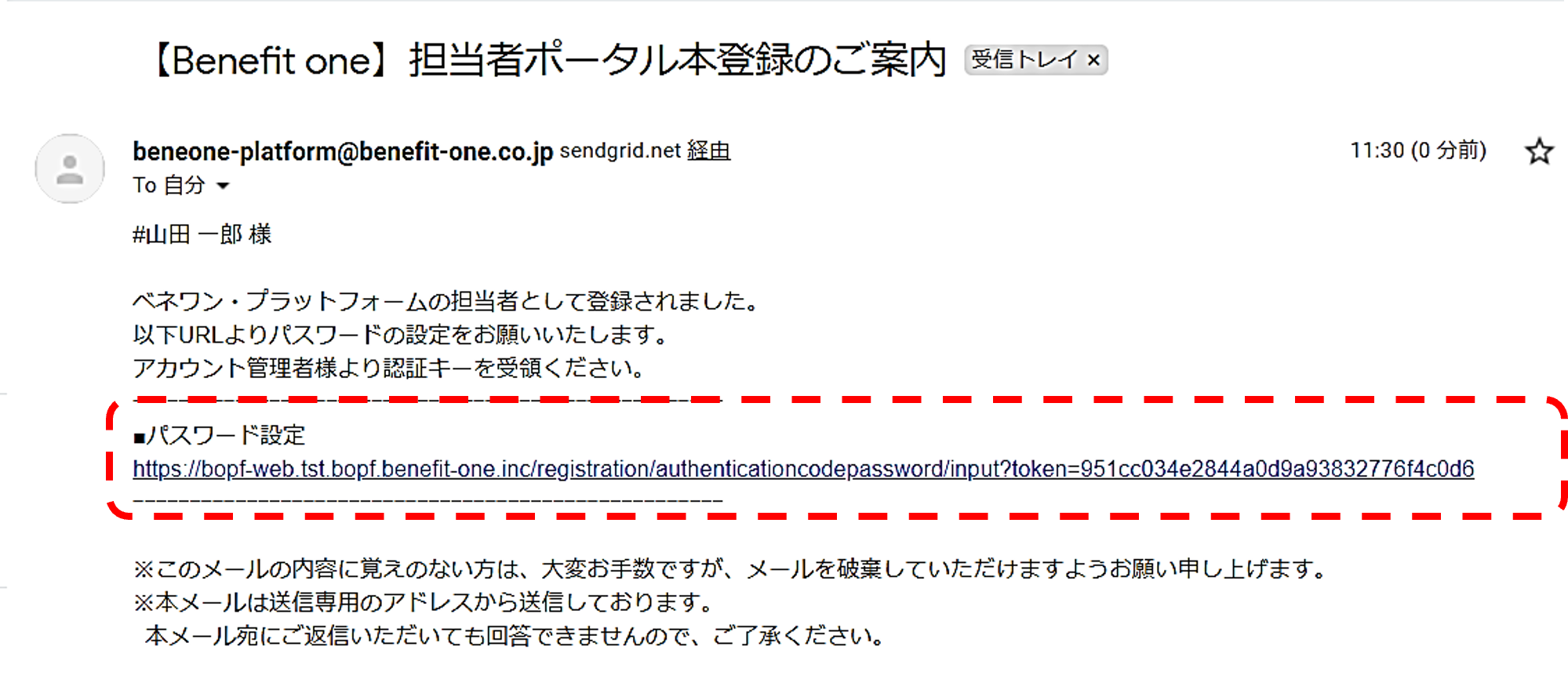
新規追加する担当者の登録済アドレスにメールが届きます
届いたメールの「▪パスワード設定」から、発行済認証キーを使ってパスワードを登録します
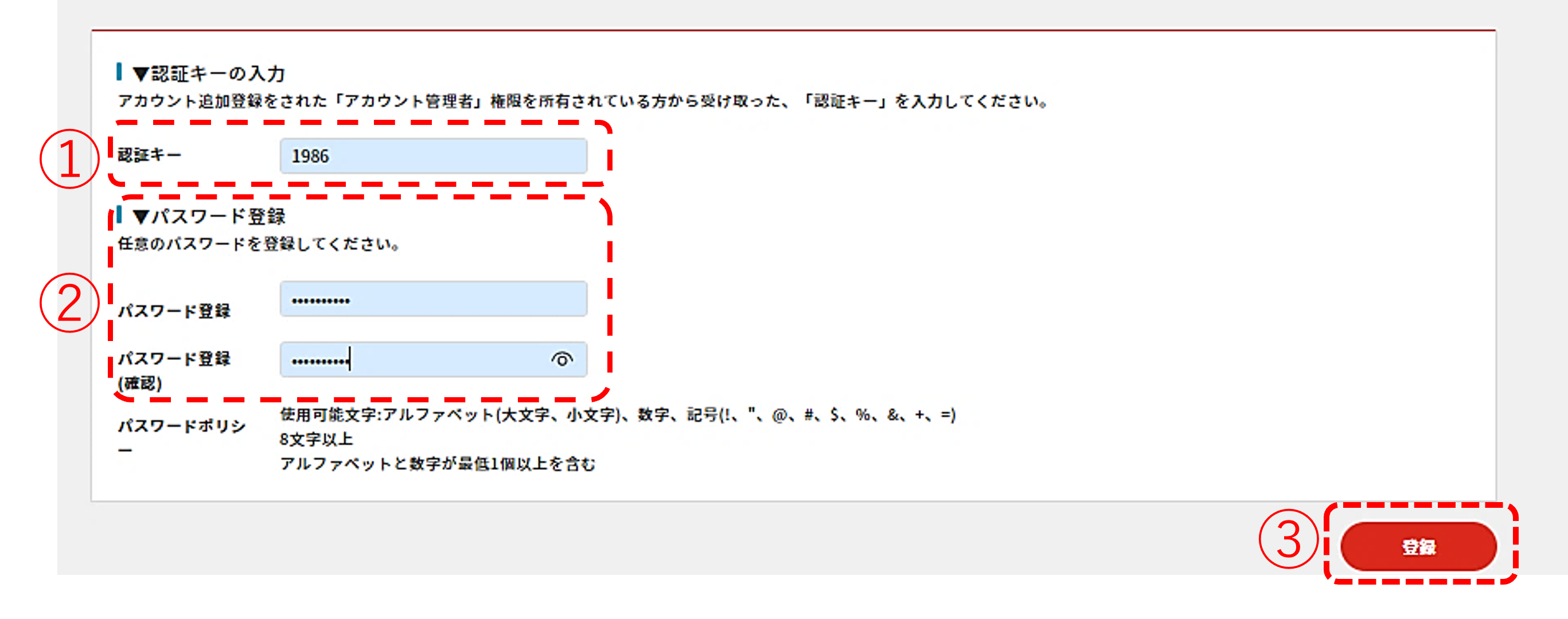
①発行済の4桁の認証キーを入力します
②設定する任意のパスワードを入力します
③登録を押下します
担当者ポータルにログイン後、利用規約に同意して利用を開始します
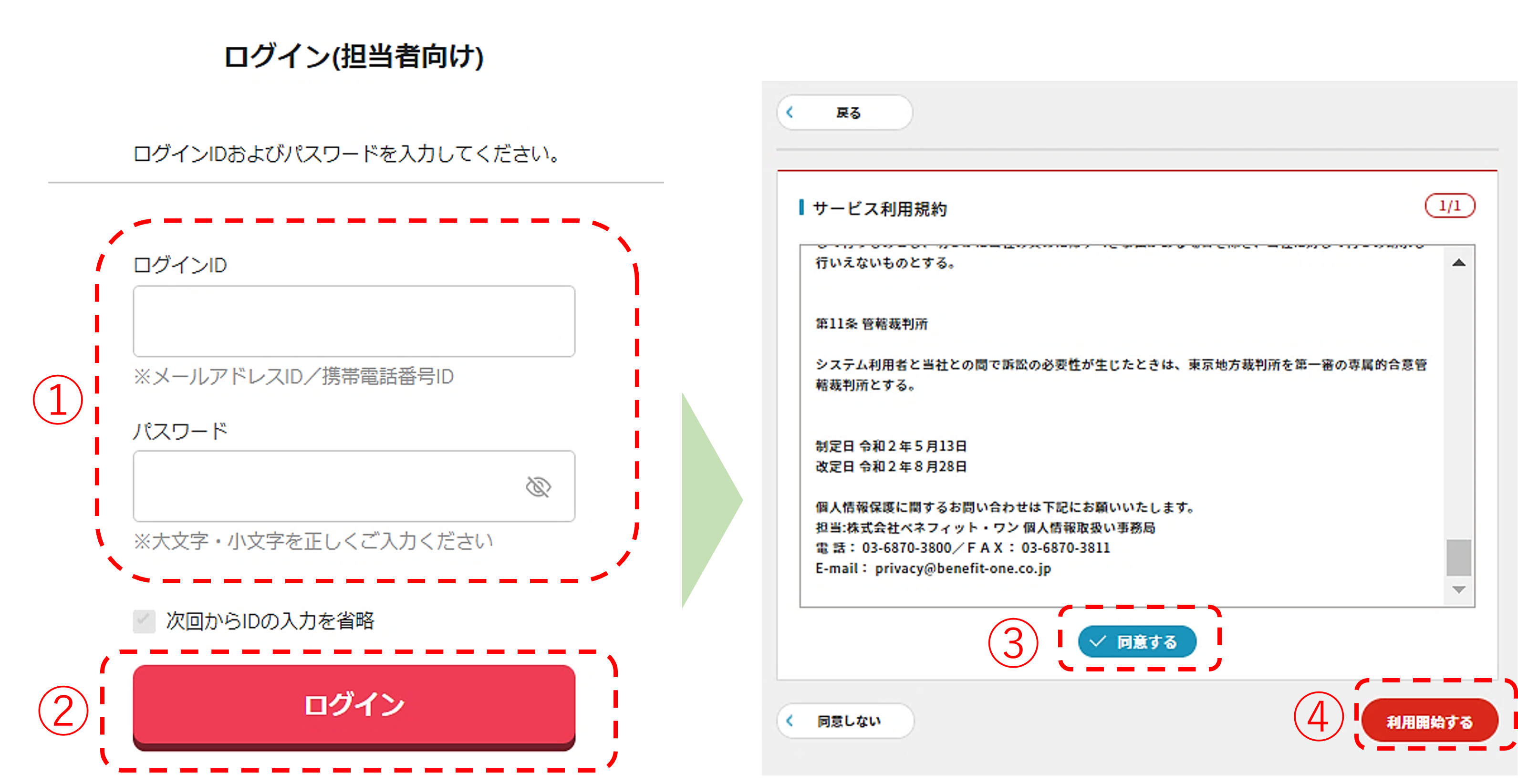
①② 担当ポータルにID、PWでログインします
③ サービス利用規約を確認して同意を押下します
④ 【利用開始する】を押下します
【担当者ポータル】にアクセスします
※以下URLをクリックすると別ウィンドウで担当者ポータルが開きます
https://bopf.benefit-one.inc/auth/admin/signin
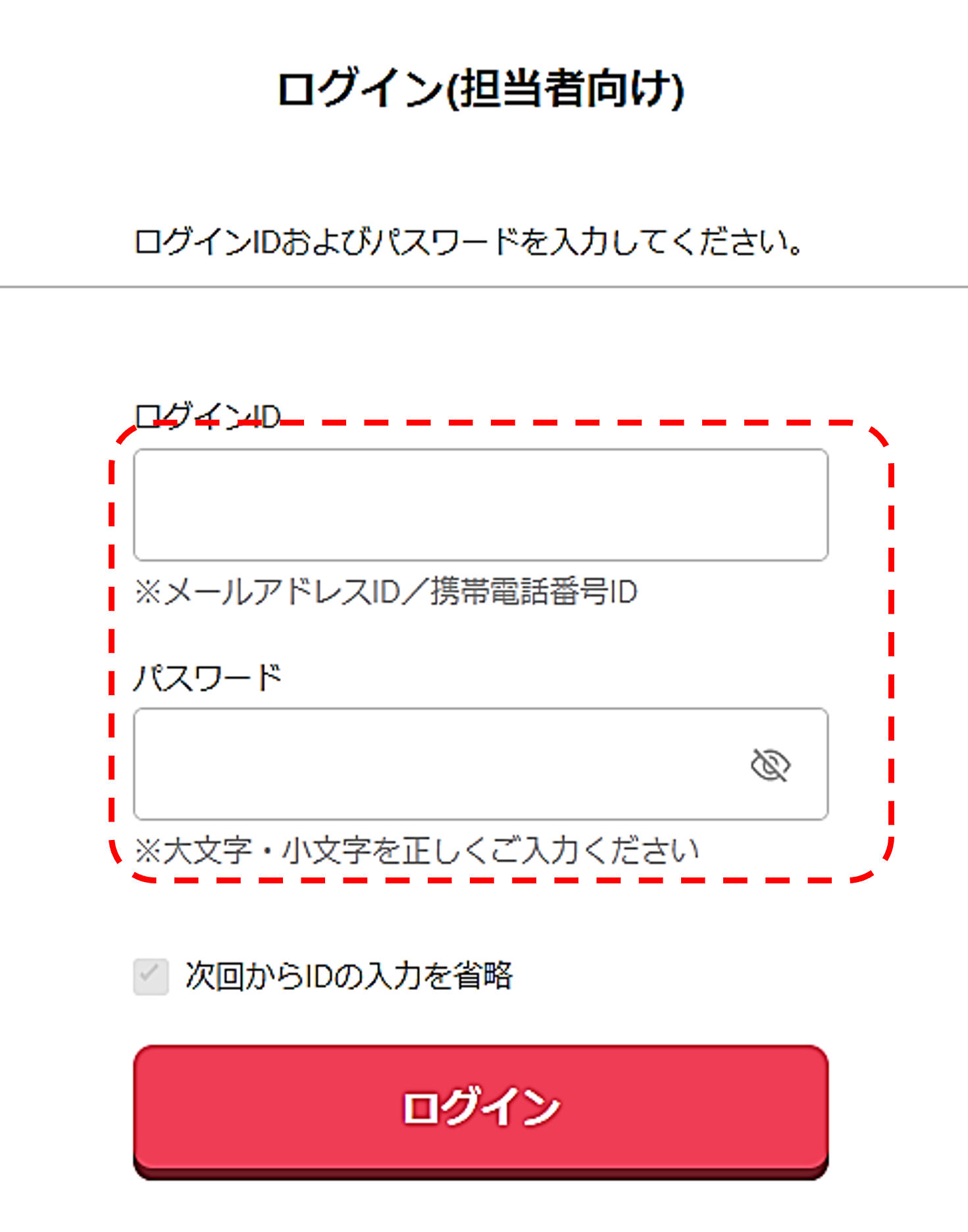
設定済のログインID、パスワードを入力してログインします
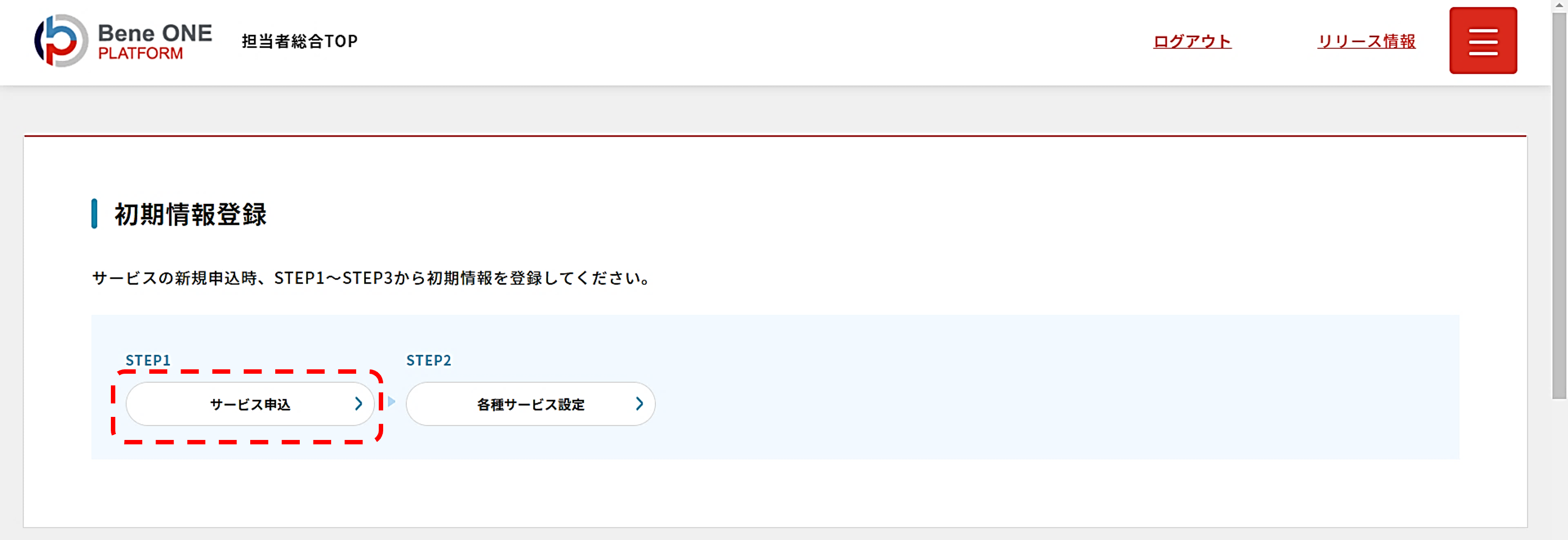
担当ポータルにログインし、トップページ初期情報登録の【サービス申込】を押下します
利用を開始するサービスを利用する状態に変更します
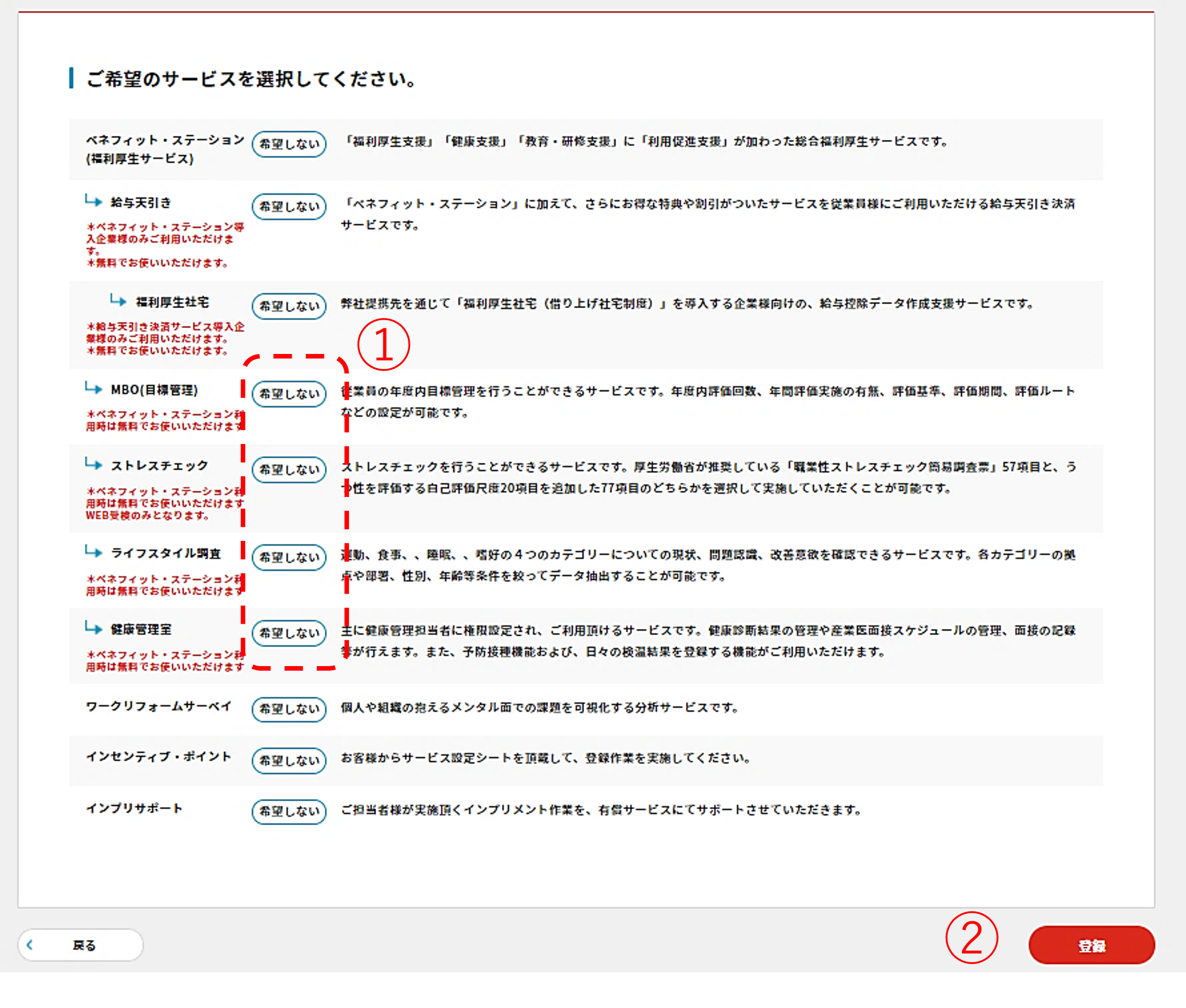
①利用を開始するサービスの【利用しない】を押下します
※利用するになっている場合は登録済です
②登録を押下します
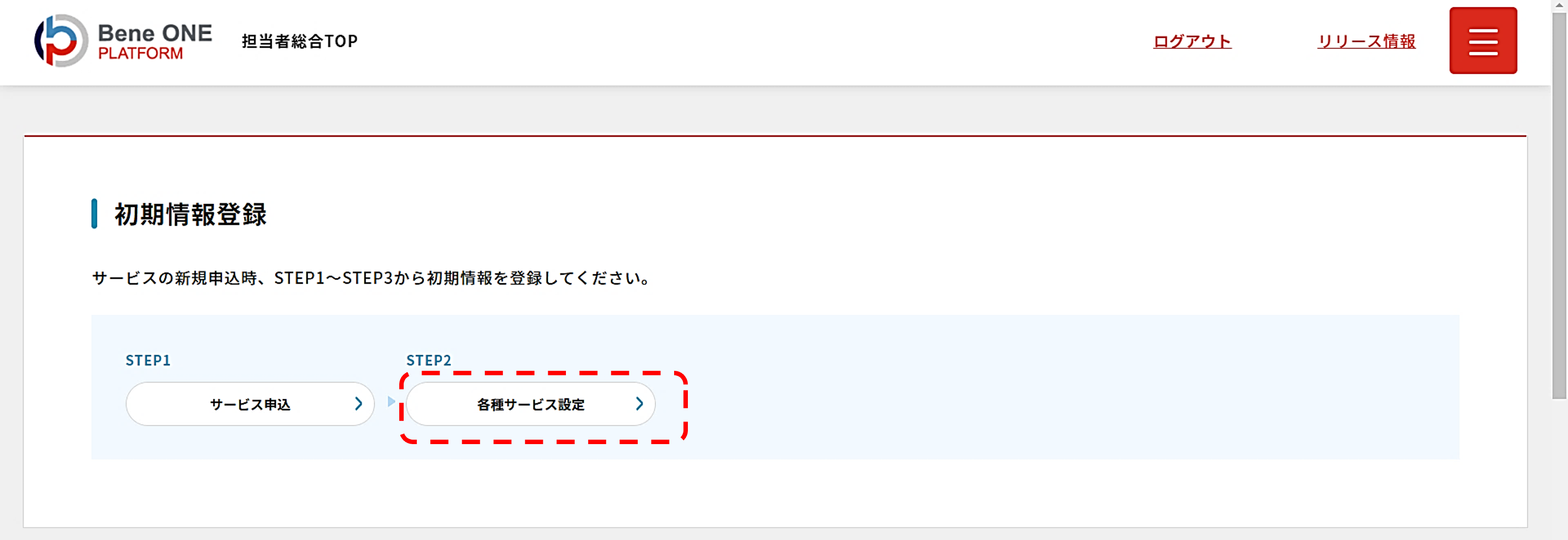
担当者ポータルのトップページに戻り、【各種サービス設定】を押下します
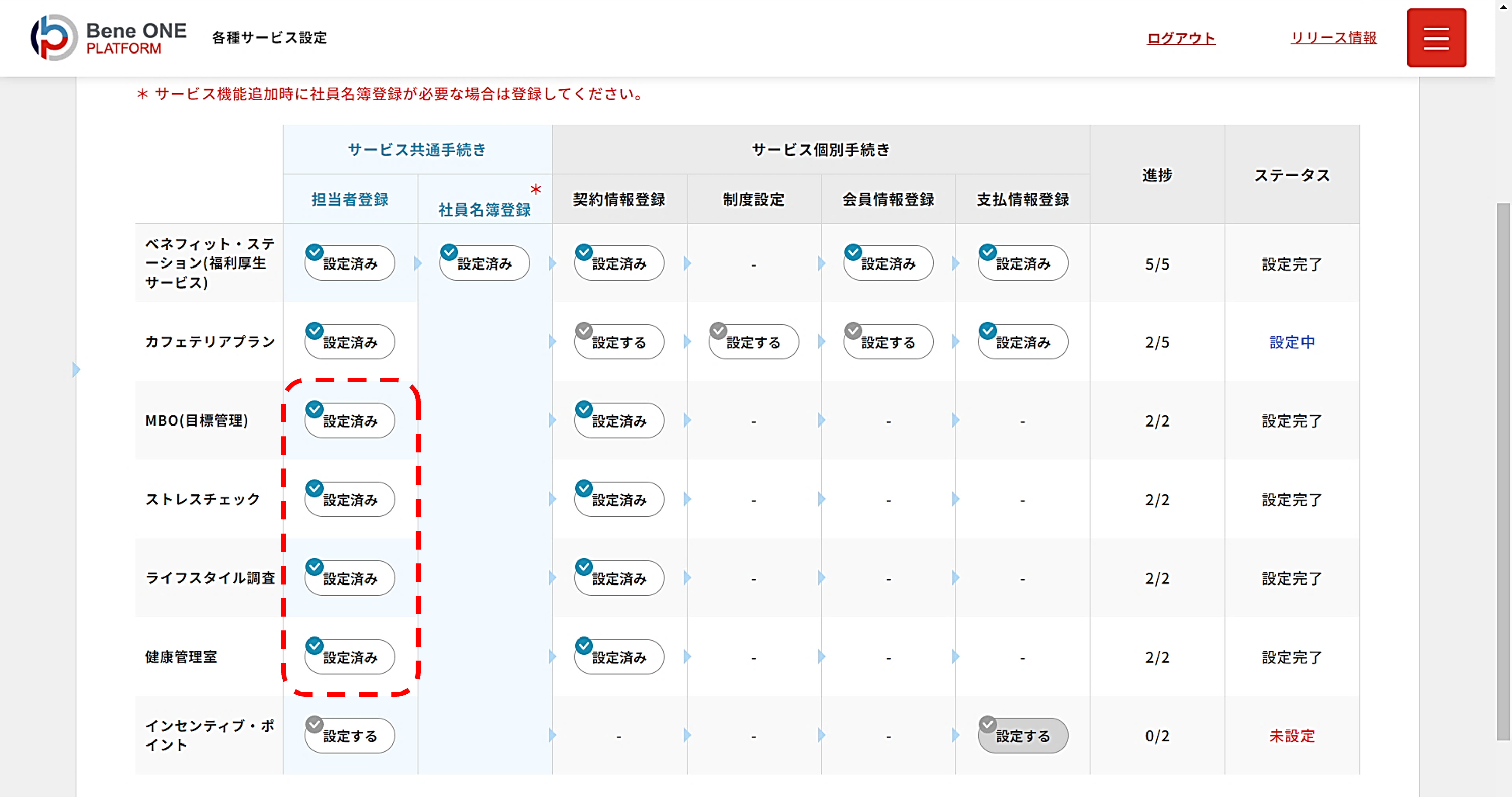
利用を開始するサービスのサービス共通手続き担当者登録の【設定する】を押下します
※設定済みになっている場合は設定が済んでいます
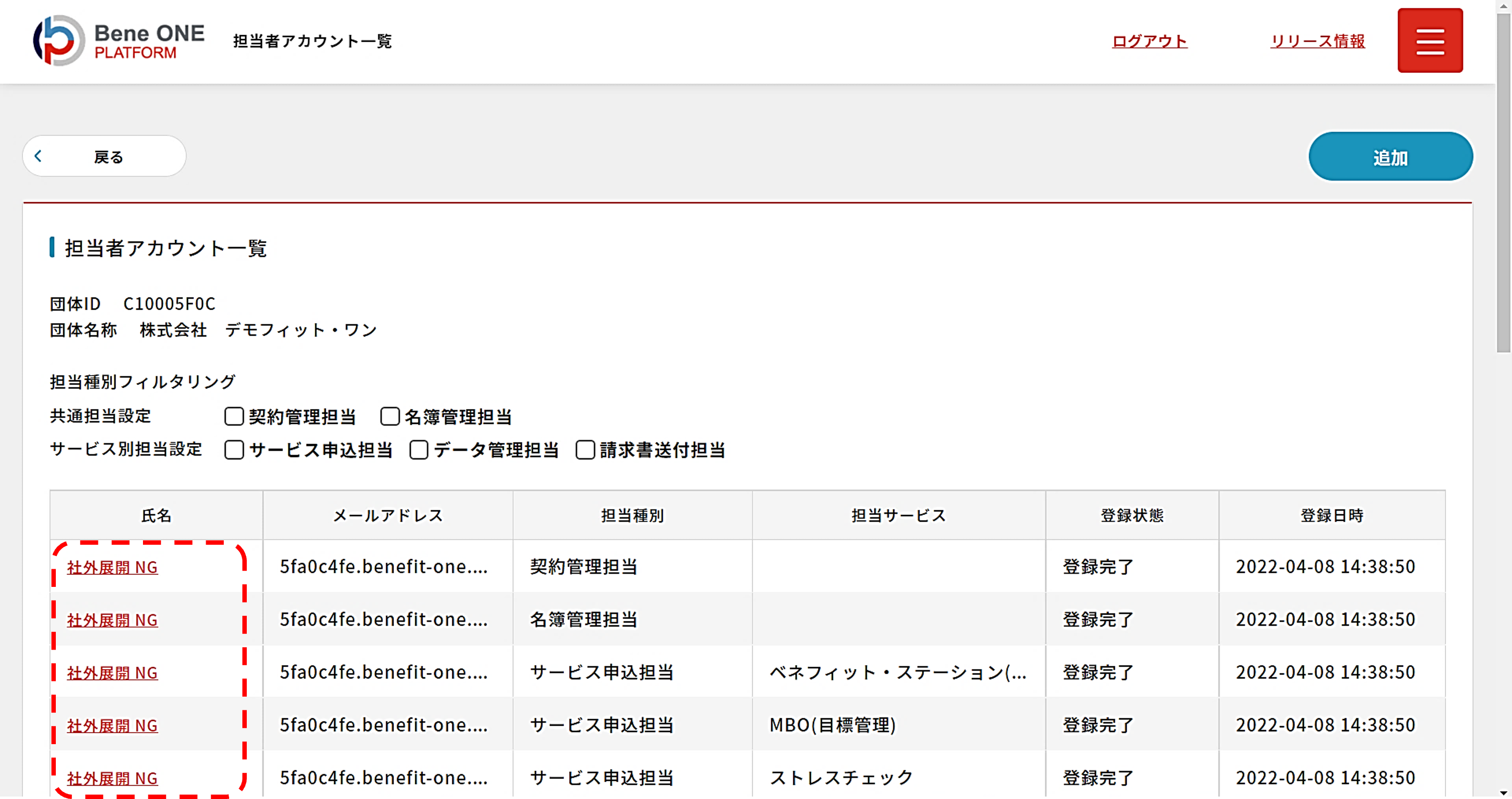
該当者のお名前を選択して押下します
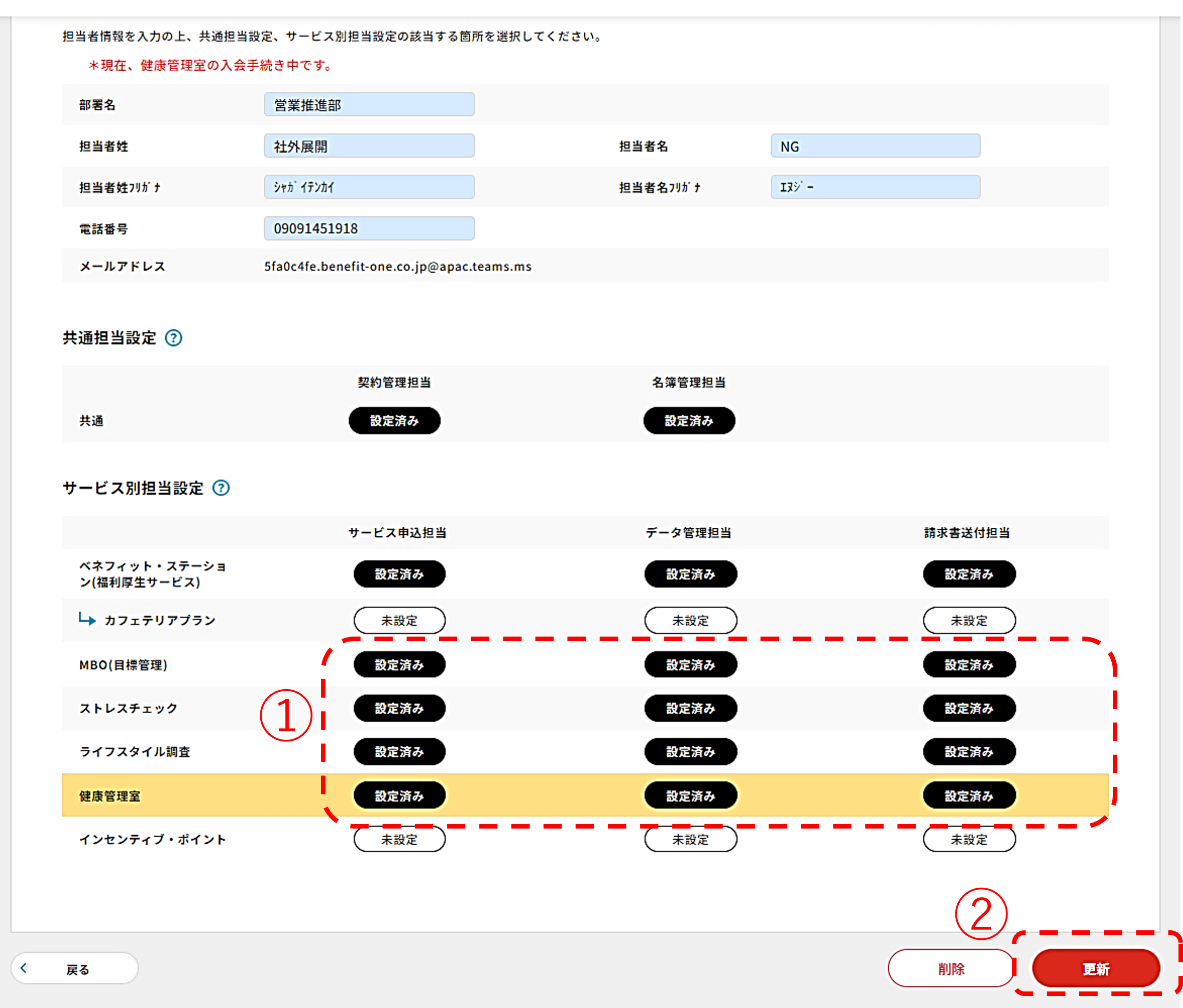
①対象サービスの各種担当欄を【設定済み】に変更します
②更新を押下します
③ 各機能の適用開始日の設定
【担当者ポータル】にアクセスします
※以下URLをクリックすると別ウィンドウで担当者ポータルが開きます
https://bopf.benefit-one.inc/auth/admin/signin
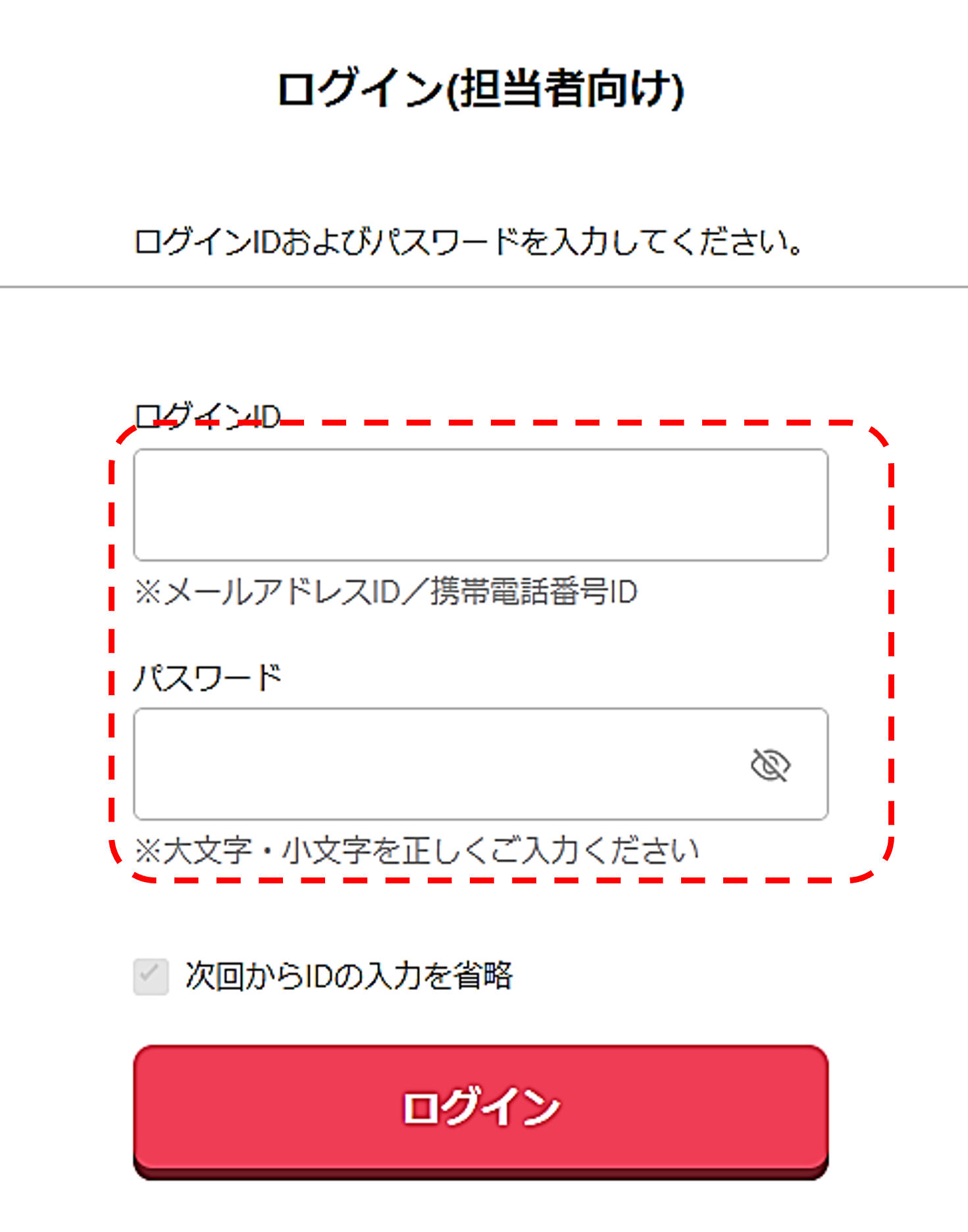
設定済のログインID、パスワードを入力してログインします
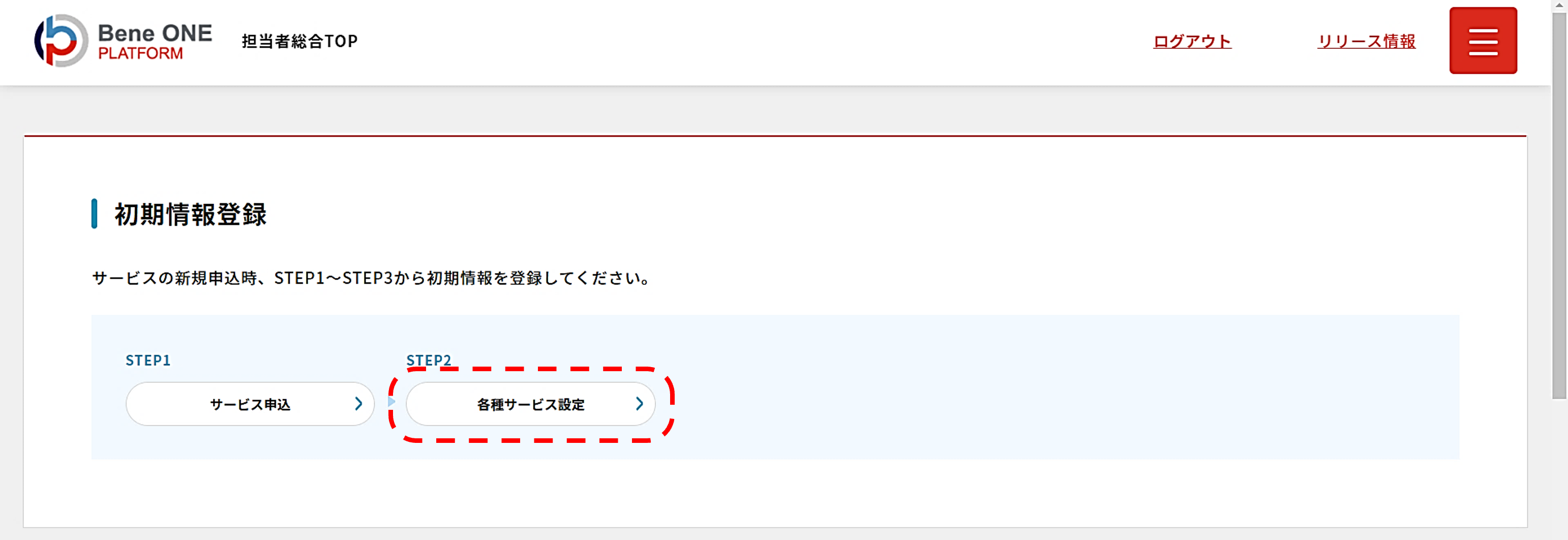
担当ポータルサイトにログインし、トップページ初期情報登録の【各種サービス設定】を押下します
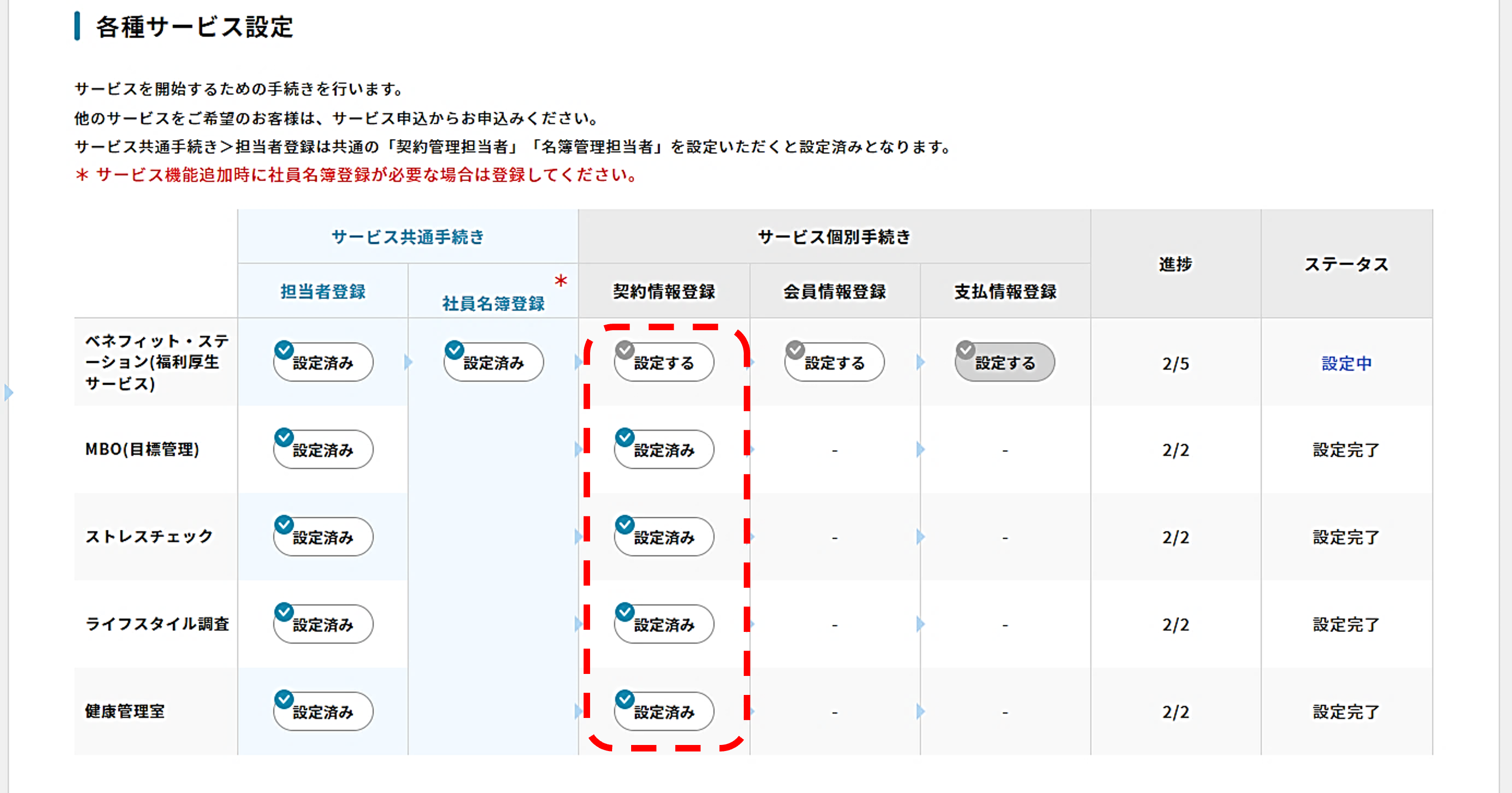
利用を開始するサービスのサービス個別手続き契約情報登録欄の【設定する】を押下します
※設定済になっている場合は設定が済んでいます
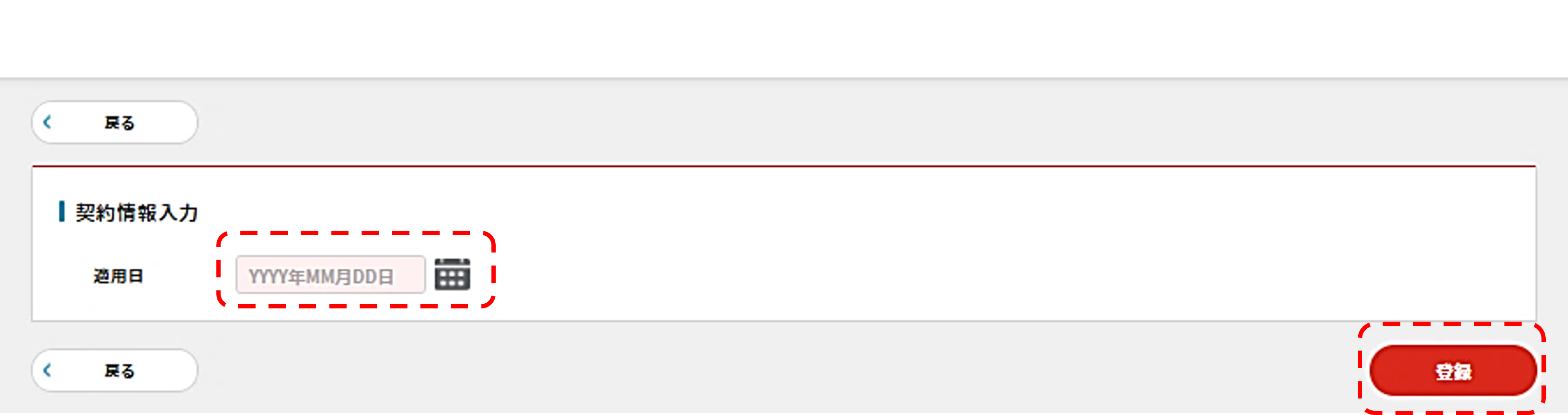
機能利用開始日である【適用日】を入力し、【登録】を押下します
(適用日登録時のご注意事項)
毎日20時にシステム更新を実施(翌日に反映可能)しますので、以下のいずれかでご登録下さい
Aパターン:作業当日の20時までの登録 ⇒ 作業当日の翌日以降の日付を登録
例)作業日:4月1日12時の場合 ⇒ 適用日:4月2日
Bパターン:作業当日の20時以降に登録 ⇒ 作業当日の翌々日以降の日付を登録
例)作業日:4月1日21時の場合 ⇒ 適用日:4月3日
※過去日の取込が必要な場合は当社までご相談下さい